Cisco Jabber for Android および iOS の機能
|
|
|
- せい むらかわ
- 5 years ago
- Views:
Transcription
1 コール パークの設定, 1 ページ Dial via Office をサポートするための Cisco Unified Communications Manager の設定, 2 ペー ジ Dial via Office の設定, 5 ページ モバイル コネクトのセットアップ, 10 ページ モバイル ネットワークへのアクティブ VoIP コールの転送, 14 ページ コール パークの設定 コール パークを使用すれば コールを保留にして Cisco Unified Communications Manager システ ム内の別の電話でそのコールに出ることができます コール パークを有効にして 内線番号をク ラスタ内の Cisco Unified Communications Manager ノードごとに定義する必要があります コール パーク内線番号として使用するために 単一のディレクトリ番号を定義することも ディレクト リ番号の範囲を定義することもできます コール パークを有効にするには 次の作業を実行します 詳細なについては Features and Services Guide for Cisco Unified Communication Manager を参照してください コマンドまたはアクショ 目的 ン クラスタ全体のコール パークの設定 オプション クラスタ全体のコール パークを設定す るか のを使用してクラスタ内の個別の ノードにコール パークを設定します パーティションの設定 コール パーク番号を追加するためのパーティションを 作成します 1
2 Dial via Office をサポートするための Cisco Unified Communications Manager の設定 コマンドまたはアクション 目的 コールパーク番号の設定 クラスタ内のノード全体でコールパークを使用するためのコールパーク番号を設定します コールパーク内線番号として使用するために 単一のディレクトリ番号を定義することも ディレクトリ番号の範囲を定義することもできます 各コールパーク内線番号にパークできるコールは 1 つだけです Dial via Office をサポートするための Cisco Unified Communications Manager の設定 Dial via Office - リバース (DvO-R) をサポートするように Cisco Unified Communications Manager を設定するには 次のを行います 1 次ののいずれかまたは両方を実行します エンタープライズ機能アクセス番号の設定 モビリティプロファイルの設定 2 デバイス COP ファイルのバージョンの確認 のを完了します 3 必要な場合は モバイル ID 電話番号へのコールを発信ゲートウェイにルーティングするアプリケーションダイヤルルールを作成します モバイル ID 電話番号の形式がアプリケーションダイヤルルールと一致することを確認します エンタープライズ機能アクセス番号の設定 Dial via Office - リバースを使用するすべての Cisco Jabber コールに対してエンタープライズ機能アクセス番号を設定するには 次のを使用します エンタープライズ機能アクセス番号は この目的のために別の番号がモビリティプロファイルに設定されていない場合 Cisco Unified Communications Manager が 携帯電話およびダイヤル番号とのコールに使用する番号です はじめる前に エンタープライズ機能アクセス番号 (EFAN) として使用するダイヤルイン方式 (DID) 番号を予約します モビリティプロファイルを設定済みの場合 このは任意です 2
3 モビリティプロファイルの設定 この番号に要求される形式を決定します 選択する正確な値は ゲートウェイが渡す電話番号に依存します ( たとえば 7 桁または 10 桁 ) エンタープライズ機能アクセス番号はルーティング可能な番号である必要があります ステップ 5 ステップ 6 ステップ 7 ステップ 8 [Cisco Unified CM の管理 (Cisco Unified CM Administration)] インターフェイスを開きます [ コールルーティング (Call Routing)] > [ モビリティ (Mobility)] > [ エンタープライズ機能アクセス番号設定 (Enterprise Feature Access Number Configuration)] を選択します [ 新規追加 (Add New)] を選択します [ 番号 (Number)] フィールドに エンタープライズ機能アクセス番号を入力します システム内で一意の DID 番号を入力します 国際電話をサポートするには この番号の前に \+ を付けます [ ルートパーティション (Route Partition)] ドロップダウンリストから エンタープライズ機能アクセスに必要な DID のパーティションを選択します このパーティションは [ リモート接続先用の着信コーリングサーチスペース (Inbound Calling Search Space for Remote Destination)] 設定の [ クラスタ全体のパラメータ ( システム - モビリティ ) (Clusterwide Parameters (System - Mobility))] セクションの [ システム (System)] > [ サービスパラメータ (Service Parameters)] で設定します この設定は ゲートウェイまたはトランクの着信コーリングサーチスペースか デバイスの [ 電話の設定 (Phone Configuration)] ウィンドウで割り当てられたコーリングサーチスペースを指します ユーザが DvO コールバック番号を代替番号で設定した場合は 必ず代替電話番号の接続先にルートされるようにトランクのコーリングサーチスペース (CSS) を設定します [ 説明 (Description)] フィールドにモビリティエンタープライズ機能アクセス番号の説明を入力します ( 任意 ) このエンタープライズ機能アクセス番号をこのシステムのデフォルトにする場合は [ デフォルトのエンタープライズ機能アクセス番号 (Default Enterprise Feature Access Number)] チェックボックスをオンにします [ 保存 (Save)] を選択します モビリティプロファイルの設定 Cisco Jabber デバイスのモビリティプロファイルを設定するには 次のを使用します エンタープライズ機能アクセス番号を設定済みの場合 このは任意です モビリティプロファイルを使用して モバイルクライアントの Dial via Office - リバースを設定できます モビリティプロファイルをセットアップしたら これをユーザまたはユーザのグループ ( ある地域や場所にいるユーザ ) に割り当てることができます 3
4 デバイス COP ファイルのバージョンの確認 ステップ 5 [Cisco Unified CM の管理 (Cisco Unified CM Administration)] インターフェイスを開きます [ コールルーティング (Call Routing)] > [ モビリティ (Mobility)] > [ モビリティプロファイル (Mobility Profile)] を選択します [ モビリティプロファイル情報 (Mobility Profile Information)] セクションで [ 名前 (Name)] フィールドにモビリティプロファイルの説明的な名前を入力します [Dial-via-Office-Reverse コールバック (Dial via Office-Reverse Callback)] セクションで [ コールバック発信者 ID(Callback Caller ID)] フィールドに クライアントが Cisco Unified Communications Manager から受信するコールバックコールの発信者 ID を入力します [ 保存 (Save)] をクリックします デバイス COP ファイルのバージョンの確認 この Cisco Jabber リリース用の正しいデバイス COP ファイルを使用していることを確認するには 次のを使用します ステップ 5 ステップ 6 ステップ 7 [Cisco Unified CM の管理 (Cisco Unified CM Administration)] インターフェイスを開きます [ デバイス (Device)] > [ 電話 (Phone)] の順に選択します [ 新規追加 (Add New)] をクリックします [ 電話のタイプ (Phone Type)] ドロップダウンリストから [Cisco Dual Mode for iphone] を選択します [ 電話のタイプ (Phone Type)] ドロップダウンリストから [Cisco Dual Mode for Android] を選択します [Next] をクリックします [ プロダクト固有の設定 (Product Specific Configuration Layout)] セクションまでスクロールダウンし [ ビデオ機能 (Video Capabilities)] ドロップダウンリストが表示されることを確認します [ ビデオ機能 (Video Capabilities)] ドロップダウンリストが表示された場合 COP ファイルはご使用のシステムにすでにインストールされています [ ビデオ機能 (Video Capabilities)] ドロップダウンリストが表示されない場合は 正しい COP ファイルを探してダウンロードします 4
5 Dial via Office の設定 Dial via Office の設定 重要 次の機能は Dial via Office - リバース (DvO-R) 機能が有効な場合はサポートされていません URI ダイヤル セキュア電話 DvO 機能と組み合わせて使用できるユーザ制御のボイスメールの無効化は Cisco Unified Communications Manager リリース 9.0 以降でのみ使用可能です タイマー制御のボイスメールの無効化は Cisco Unified Communications Manager リリース 6.0 以降で使用できます 社内ネットワークの外部にいる場合は Expressway for Mobile and Remote Access 経由で DvO-R コールを行うことができます DvO-R は Cisco Expressway X8.7 および Cisco Unified Communications Manager 11.0(1a)SU1 でサポートされています DvO 機能を使用すると ユーザはデバイスのモバイルボイスネットワークを使用して 勤務先番号で Cisco Jabber 発信コールを開始できます Cisco Jabber は DvO-R (DvO- リバース ) コールをサポートしており 次のように動作します 1 ユーザが DvO-R コールを開始します 2 クライアントは Cisco Unified Communications Manager に携帯電話番号にコールするよう通知 します 3 Cisco Unified Communications Manager は携帯電話番号にコールして接続します 4 Cisco Unified Communications Manager は ユーザがダイヤルした番号にコールして接続します 5 Cisco Unified Communications Manager は 2 つのセグメントに接続します 6 ユーザおよび着信者は 通常のコールと同様に続けます 着信コールは ユーザがクライアントで設定したコールオプションに従い モバイルコネクトまたは Voice over IP を使用します Dial via Office が動作するために モバイルコネクトは必要ありません ただし 勤務先番号に電話がかかってきたときに ネイティブの携帯電話番号で呼び出し音を鳴らすように モバイルコネクトを有効にすることをお勧めします Cisco Unified Communications Manager ユーザページから モバイルコネクトを有効または無効にしたり 設定を使用してモバイルコネクトの動作を調整したりすることができます ( たとえば 時間帯ルーティングや呼び出し前の遅延タイマーの設定など ) モバイルコネクトのセットアップの詳細については モバイルコネクトのセットアップ のトピックを参照してください 5
6 Dial via Office の設定 ( 注 ) 次の状況では ユーザは Cisco Jabber で着信コールを受信しません ユーザが任意のネットワークで [ モバイルボイスネットワーク (Mobile Voice Network)] コールオプションを選択したときに デバイスでシングルナンバーリーチ (SNR) が設定されていない場合は Cisco Jabber で着信コールが受信されません ユーザが任意のネットワークで [ モバイルボイスネットワーク (Mobile Voice Network)] コールオプションを選択したときに [ 呼び出しスケジュール (Ring Schedule)] でシングルナンバーリーチ (SNR) が設定されていた場合 ユーザは [ 呼び出しスケジュール (Ring Schedule)] で設定されている時間を超えて Cisco Jabber で着信コールを受信しません 次の表は 着信コールと発信コールに使用するコールメソッドについて説明します コールメソッド (VoIP モバイルコネクト DvO-R またはネイティブセルラーコール ) は 選択されたコールオプションとネットワーク接続によって異なります 表 1: 異なるネットワーク接続を通したコールオプションで使用するコールメソッド コールオプション Connection Voice over IP モバイルボイスネットワーク 自動選択 企業 Wi-Fi 発信 :VoIP 着信 :VoIP 企業外 Wi-Fi 発信 : VoIP 着信 : VoIP 発信 :DvO-R 着信 : モバイルコネクト モバイルネットワーク (3G 4G) 電話サービスが未登録 発信ネイティブセルラーコール 着信モバイルコネクト 発信 :DvO-R 着信 : モバイルコネクト Dial via Office - リバース (DvO-R) 機能を設定するには 次のを行う必要があります 6
7 各デバイスに対する Dial via Office の設定 1 DvO-R をサポートするように Cisco Unified Communications Manager を設定します 詳細については DvO をサポートするための Cisco Unified Communications Manager の設定 のトピックを参照してください 2 各 Cisco Dual Mode for iphone デバイスで DvO を有効にします 詳細については 各デバイスに対する Dial via Office の設定 のトピックを参照してください 3 各 Cisco Dual Mode for Android デバイスで DvO を有効にします 詳細については 各デバイスに対する Dial via Office の設定 のトピックを参照してください 各デバイスに対する Dial via Office の設定 各 TCT デバイスに対して Dial Via Office - リバースを設定するには 次のを使用します 各 BOT デバイスに対して Dial Via Office - リバースを設定するには 次のを使用します 1 各ユーザのモビリティ ID を追加します 2 各デバイスで Dial via Office を有効にします 3 モバイルコネクトを有効にした場合は モバイルコネクトが機能することを確認します デスクフォンの内線に電話して 関連付けるモバイル ID で指定した電話番号が鳴ることを確認します モビリティ ID の追加 モビリティ ID を追加し モバイルデバイスの携帯電話番号を接続先番号として指定するには 次のを使用します この接続先番号は Dial via Office やモバイルコネクトなどの機能で使用します モビリティ ID を追加するときは 1 つの番号だけ指定できます モバイルデバイスの 2 つ目の携帯電話番号などの代替番号を指定する場合は リモート接続先を設定できます モビリティ ID の設定の特性は リモート接続先の設定の特性と同じです [Cisco Unified CM の管理 (Cisco Unified CM Administration)] インターフェイスを開きます 設定するデバイスに次のように移動します a) [ デバイス (Device)] > [ 電話 (Phone)] の順に選択します b) 設定するデバイスを検索します c) デバイス名を選択して [ 電話の設定 (Phone Configuration)] ウィンドウを開きます [ 関連付けられたモビリティ ID(Associated Mobility Identity)] セクションで [ 新しいモビリティ ID の追加 (Add a New Mobility Identity)] を選択します 接続先番号として携帯電話番号を入力します 7
8 各デバイスに対する Dial via Office の設定 この番号をアウトバウンドゲートウェイにルーティングできる必要があります 通常 この番号は完全な E.164 番号です ( 注 ) ユーザの Dial via Office - リバース機能を有効にするには ユーザのモビリティ ID の接続先番号を入力する必要があります Dial via Office - リバースを有効にして モビリティ ID の接続先番号を空のままにした場合は 次のようになります モバイルデータネットワークと VPN の使用中にユーザが [ 自動選択 (Autoselect)] コールオプションを選択すると 電話サービスが接続できなくなります あらゆるタイプのネットワークでユーザが [ モバイルボイスネットワーク (Mobile Voice Network)] コールオプションを選択すると 電話サービスが接続できなくなります 電話サービスが接続できない原因は ログに示されません ステップ 5 コールタイマーの初期値を入力します これらの値によって モバイルデバイスのクライアントで呼び出し音を鳴らす前に モバイルサービスプロバイダーのボイスメールに通話がルーティングされることがなくなります エンドユーザのモバイルネットワークと動作するように これらの値を調整することができます 詳細については Cisco Unified Communications Manager のオンラインヘルプを参照してください 次に示すのは Cisco Unified Communications Manager 9.x のモビリティ ID のタイマー情報の例です 設定 呼び出し開始タイマー (Answer Too Soon Timer) 推奨する初期値 3000 呼び出し終了タイマー (Answer too late timer) 呼び出し前の遅延タイマー (Delay before ringing timer) ( 注 ) この設定は DVO-R コールには適用されません 次に示すのは Cisco Unified Communications Manager 10.x のモビリティ ID のタイマー情報の例です 設定 推奨する初期値 ビジネス回線にダイヤルされたときに * 秒経過してからこの電話の呼出音を鳴らす * コールがボイスメールに直接転送されることを検出するまで * 秒待機して このコールがこの電話のボイスメールに直接転送されないようにする * 0.0 秒 3.0 秒 8
9 各デバイスに対する Dial via Office の設定 設定 この電話のボイスメールに接続しないように 電話の呼び出しを * 秒後に停止する * 推奨する初期値 20.0 秒 ステップ 6 次のいずれかを実行します Cisco Unified Communications Manager リリース 9 以前 :[ モバイルコネクトの有効化 (Enable Mobile Connect)] チェックボックスをオンにします Cisco Unified Communications Manager リリース 10:[ シングルナンバーリーチを有効にする (Enable Single Number Reach)] チェックボックスをオンにします ステップ 7 Dial via Office 機能をセットアップする場合は [ モビリティプロファイル (Mobility Profile)] ドロップダウンリストで次のいずれかのオプションを選択します オプション 説明 空白 (Leave blank) モビリティプロファイル (Mobility Profile) ユーザがエンタープライズ機能アクセス番号 (EFAN) を使用するようにする場合は このオプションを選択します ユーザが EFAN の代わりにモビリティプロファイルを使用するようにする場合は 作成したモビリティプロファイルを選択します ステップ 8 ステップ 9 携帯番号に通話をルーティングするスケジュールを設定します [ 保存 (Save)] を選択します 各デバイス上での Dial via Office の有効化 各デバイス上で Dial via Office を有効にするには 次のを使用します [Cisco Unified CM の管理 (Cisco Unified CM Administration)] インターフェイスを開きます 設定するデバイスに次のように移動します a) [ デバイス (Device)] > [ 電話 (Phone)] の順に選択します b) 設定するデバイスを検索します 9
10 モバイルコネクトのセットアップ c) デバイス名を選択して [ 電話の設定 (Phone Configuration)] ウィンドウを開きます ステップ 5 ステップ 6 ステップ 7 ステップ 8 [ デバイス情報 (Device Information)] セクションの [Cisco Unified Mobile Communicator の有効化 (Enable Cisco Unified Mobile Communicator)] チェックボックスをオンにします [ プロトコル固有情報 (Protocol Specific Information)] セクションの [ 再ルーティング用コーリングサーチスペース (Rerouting Calling Search Space)] ドロップダウンリストで DvO コールバック番号にコールをルートできるコーリングサーチスペース (CSS) を選択します [ プロダクト固有の設定 (Product Specific Configuration Layout)] セクションで [Dial via Office] ドロップダウンリストを [ 有効 (Enabled)] に設定します [ 保存 (Save)] を選択します [ 設定の適用 (Apply Config)] を選択します 機能にアクセスするには クライアントからログアウトして再度ログインするようにユーザに指示します 次の作業 この機能をテストしてください モバイルコネクトのセットアップ モバイルコネクト ( 以前のシングルナンバーリーチ (SNR)) は 次のような場合に誰かが勤務先番号にコールしたときに ネイティブな携帯電話番号が鳴ることを可能にします Cisco Jabber が使用できなくなります Cisco Jabber が再び使用可能になり 企業ネットワークに接続された後 Cisco Unified Communications Manager がモバイルコネクトを使用する代わりに VoIP コールの発信に復帰します ユーザが [ モバイルボイスネットワーク (Mobile Voice Network)] コーリングオプションを 選択します ユーザが [ 自動選択 (Autoselect)] コーリングオプションを選択し ユーザが Wi-Fi ネット ワーク外です コマンドまたはアクション モバイルコネクトの有効化 (Enable Mobile Connect), (11 ページ ) モビリティ ID の追加, (7 ページ ) 目的 モバイルデバイスの電話番号を設定する 10
11 モバイルコネクトの有効化 (Enable Mobile Connect) コマンドまたはアクション リモート接続先の追加 ( オプション ), (13 ページ ) 設定をテストします 目的 代替電話番号を設定する モバイルデバイスで Cisco Jabber を終 了します 別の電話から Cisco Jabber の内線に コールします ネイティブなモバイルネットワーク電話番号で呼び出し音が鳴り それに応答するとコールが接続されることを確認します モバイルコネクトの有効化 (Enable Mobile Connect) モバイルコネクトをエンドユーザが使用できるようにするには 次のを使用します [Cisco Unified CM の管理 (Cisco Unified CM Administration)] インターフェイスを開きます 携帯電話番号に設定済みの既存のリモート宛先またはモビリティ ID を検索して削除するには 次のようにします a) [ デバイス (Device)] > [ リモート接続先 (Remote Destination)] を選択します b) 接続先番号を検索します c) 接続先番号を削除します 次のようにして エンドユーザにモバイルコネクトを設定します a) [ ユーザ管理 (User Management)] > [ エンドユーザ (End User)] を選択します b) エンドユーザを検索します c) ユーザ ID を選択して [ エンドユーザの設定 (End User Configuration)] ウィンドウを開きます d) [ モビリティ情報 (Mobility Information)] セクションで [ モビリティの有効化 (Enable Mobility)] チェックボックスをオンにします e) Cisco Unified Communications Manager リリース 9.0 以前の場合は [ プライマリユーザデバイス (Primary User Device)] を指定します f) [ 保存 (Save)] を選択します 次のようにして モバイルコネクトのデバイス設定を行います a) [ デバイス (Device)] > [ 電話 (Phone)] に移動します 11
12 モバイルコネクトの有効化 (Enable Mobile Connect) b) 設定するデバイスを検索します c) デバイス名を選択して [ 電話の設定 (Phone Configuration)] ウィンドウを開きます d) 次の情報を入力します 設定 情報 ソフトキーテンプレート (Softkey Template) モビリティユーザ ID (Mobility User ID) オーナーのユーザ ID (Owner User ID) [ モビリティ (Mobility)] ボタンが含まれたソフトキーテンプレートを選択します ソフトキーテンプレートの設定方法の詳細については ご使用のリリースに対応した Cisco Unified Communications Manager Administration Guide にある関連情報を参照してください このマニュアルは メンテナンスガイド一覧にあります ユーザを選択します ユーザを選択します 値はモビリティユーザ ID と一致する必要があります 再ルーティング用コーリングサーチスペース (Rerouting Calling Search Space) 次の両方を含む再ルーティングコーリングサーチスペースを選択します ユーザのデスクフォン内線のパーティション この要件は ルーティングコール用ではなく Dial via Office 機能を提供するためにシステムで使用されます 携帯電話番号へのルート 携帯電話番号へのルート ( つまり ゲートウェイ / トランクパーティション ) には デバイスと関連付けられた社内内線のパーティションより高い優先順位を設定する必要があります ( 注 ) Cisco Jabber を使用すると デバイスの携帯電話番号と異なるコールバック番号を Dial via Office - リバースコールに対して指定でき どのコールバック番号に到達可能かは再ルーティング用コーリングサーチスペースによって制御されます ユーザが DvO コールバック番号を代替番号で設定した場合は 必ず代替電話番号の接続先にルートされるようにトランクのコーリングサーチスペース (CSS) を設定します e) [ 保存 (Save)] を選択します 12
13 リモート接続先の追加 ( オプション ) リモート接続先の追加 ( オプション ) リモート接続先を追加し 接続先番号として任意の代替番号を指定するには 次のを使用します モビリティ ID の設定の特性は リモート接続先の設定の特性と同じです 代替番号は 自宅の電話番号 会議室の電話番号 デスクフォンの電話番号 または追加のモバイルデバイス向けの複数の携帯電話番号など あらゆるタイプの電話番号にすることができます 複数のリモート接続先を追加できます ステップ 5 [Cisco Unified CM の管理 (Cisco Unified CM Administration)] インターフェイスを開きます 設定するデバイスに次のように移動します a) [ デバイス (Device)] > [ 電話 (Phone)] の順に選択します b) 設定するデバイスを検索します c) デバイス名を選択して [ 電話の設定 (Phone Configuration)] ウィンドウを開きます [ 関連付けられたリモート接続先 (Associated Remote Destinations)] セクションで [ 新規リモート接続先の追加 (Add a New Remote Destination)] を選択します [ 接続先番号 (Destination Number)] として目的の電話番号を入力します この番号をアウトバウンドゲートウェイにルーティングできる必要があります 通常 この番号は完全な E.164 番号です 以下のコールタイマーの初期値を入力します a) [ 呼び出し開始タイマー (Answer Too Soon Timer)]:3000 を入力します b) [ 呼び出し終了タイマー (Answer Too Late Timer)]:20000 を入力します c) [ 呼び出し前の遅延タイマー (Delay Before Ringing Timer)] :0 この設定は DVO-R コールには適用されません これらの値によって モバイルデバイスのクライアントで呼び出し音を鳴らす前に モバイルサービスプロバイダーのボイスメールに通話がルーティングされることがなくなります 詳細については Cisco Unified Communications Manager のオンラインヘルプを参照してください ステップ 6 次のいずれかを実行します Cisco Unified Communications Manager バージョン 9 以前の場合は [ モバイルコネクトの有効化 (Enable Mobile Connect)] チェックボックスをオンにします Cisco Unified Communications Manager バージョン 10 の場合は [ シングルナンバーリーチを有効にする (Enable Single Number Reach)] チェックボックスをオンにします ステップ 7 ステップ 8 携帯番号に通話をルーティングするスケジュールを設定します [ 保存 (Save)] を選択します 13
14 モバイルネットワークへのアクティブ VoIP コールの転送 モバイルネットワークへのアクティブ VoIP コールの転送 ユーザはアクティブな VoIP コールを Cisco Jabber からモバイルネットワーク上の自分の携帯電話番号に転送できます この機能は ユーザが通話しながら Wi-Fi ネットワークを離れる場合 ( たとえば 建物を離れて車まで歩いていくときなど ) や Wi-Fi ネットワークを経由すると音声品質に問題がある場合に便利です この Cisco Jabber の機能は 携帯電話に移動 と呼ばれます この機能を有効にする方法は 2 通りあります 無効にすることもできます 実装方法 説明 指示 ハンドオフ DN モビリティソフトキー モバイルデバイスは モバイルネットワークを使用して Cisco Unified Communications Manager を呼び出します この方法には ダイヤルイン (DID) 番号が必要です サービスプロバイダーは 設定の DID の値を正確に提供する必要があります また Cisco IOS ゲートウェイが Cisco Unified Communications Manager への通信に H.323 または SIP を使用する場合 Cisco IOS を使用して ゲートウェイで着信者番号を操作し 番号をハンドオフ DN で設定したとおりに Cisco Unified Communications Manager に表示することができます この方法は ipod Touch デバイスでは動作しません Cisco Unified Communications Manager は モバイルデバイスの PSTN モバイルサービスプロバイダーの電話番号に発信します 詳細については VoIP からモバイルネットワークへのハンドオフの有効化 のトピックを参照してください 詳細については VoIP からモバイルネットワークへの転送の有効化 のトピックを参照してください 14
15 VoIP からモバイルネットワークへのハンドオフの有効化 実装方法 説明 指示 上記以外 ユーザから利用できるようにしない場合は この機能を無効にします TCT デバイスページの [ プロダクト固有の設定 (Product Specific Configuration Layout)] セクションで [ モバイルネットワークへ転送 (Transfer to Mobile Network)] オプションに対して [ 無効 (Disabled)] を選択します BOT デバイスページの [ プロダクト固有の設定 (Product Specific Configuration Layout)] セクションで [ モバイルネットワークへ転送 (Transfer to Mobile Network)] オプションに対して [ 無効 (Disabled)] を選択します VoIP からモバイルネットワークへのハンドオフの有効化 Cisco Unified Communications Manager が VoIP からモバイルネットワークにアクティブコールをハンドオフするために使用できる 電話番号を設定します Cisco Unified Communications Manager がユーザを認識できるようにするために ユーザの発信者 ID をモビリティ ID と一致させます VoIP からモバイルネットワークへのハンドオフをサポートするように TCT デバイスおよびモバイルデバイスをセットアップします Cisco Unified Communications Manager が VoIP からモバイルネットワークにアクティブコールをハンドオフするために使用できる 電話番号を設定します Cisco Unified Communications Manager がユーザを認識できるようにするために ユーザの発信者 ID をモビリティ ID と一致させます VoIP からモバイルネットワークへのハンドオフをサポートするように BOT デバイスおよびモバイルデバイスをセットアップします ハンドオフ DN の設定 はじめる前に 必要な値を識別します 選択する値は ゲートウェイが渡す電話番号によって異なります ( たとえば 7 桁や 10 桁など ) 15
16 VoIP からモバイルネットワークへのハンドオフの有効化 ステップ 5 [Cisco Unified CM の管理 (Cisco Unified CM Administration)] インターフェイスを開きます [ コールルーティング (Call Routing)] > [ モビリティ (Mobility)] > [ ハンドオフ設定 (Handoff Configuration)] を選択します デバイスが VoIP コールをモバイルネットワークにハンドオフする際に使用するダイヤルイン (DID) 番号のハンドオフ番号を入力します サービスプロバイダーは 設定の DID の値を正確に提供する必要があります また H.323 または SIP を使用して Cisco Unified Communications Manager に通信する Cisco IOS ゲートウェイの場合は Cisco IOS を使用して ゲートウェイで着信者番号を操作し その番号をハンドオフ番号で設定したとおりに Cisco Unified Communications Manager に表示することができます ( 注 ) Cisco Unified Communications Manager 内でトランスレーションパターンや他の操作を使用して 受信 DID 番号を設定済みハンドオフ DN と照合することはできません ハンドオフ DID の [ ルートパーティション (Route Partition)] を選択します このパーティションは リモート接続先の着信コーリングサーチスペース (CSS) に存在する必要があります これは ゲートウェイまたはトランクの着信 CSS またはリモート接続先 CSS のいずれかをポイントします この機能は このページのその他のオプションを使用しません [ 保存 (Save)] を選択します 発信者 ID とモビリティ ID の一致 許可された電話機だけがコールを発信できるようにするには コールがシステム内に設定された電話機から発信されるようにする必要があります そのため システムは要求元電話番号の発信者 ID と 既存のモビリティ ID との照合を試みます デフォルトでは デバイスがハンドオフ機能を起動したときに ゲートウェイから Cisco Unified Communications Manager に渡される発信者 ID が そのデバイス用に入力したモビリティ ID 番号と完全に一致している必要があります ただし システムの設定によっては こうした番号が完全一致しない場合があります たとえば モビリティ ID 番号に国番号が含まれ 発信者 ID には含まれないことがあります その場合は 部分一致を認識するようシステムを設定する必要があります 異なるエリアコードまたは異なる国に 同じ電話番号が存在する可能性について考えておく必要があります また サービスプロバイダーが可変桁数の通話を識別する場合は 部分一致に影響があることに注意してください たとえば ローカルコールは 7 桁 ( など ) を使用して識別されるが エリア外コールは 10 桁 ( など ) を使用して識別されることがあります はじめる前に モビリティ ID を設定します 詳細については モビリティ ID の追加 のトピックを参照してください 16
17 VoIP からモバイルネットワークへのハンドオフの有効化 このをすべて行う必要があるかどうかを確認するには 次のを行ってください モバイルデバイスからシステムにダイヤルインし 発信者 ID の値と モビリティ ID の宛先番号を比較します 値が一致しない場合は このに従う必要があります 予想されるすべてのロケールおよびエリアコード内で支給されたデバイスに対して このを繰り返します ステップ 5 ステップ 6 ステップ 7 ステップ 8 ステップ 9 0 [Cisco Unified CM の管理 (Cisco Unified CM Administration)] インターフェイスを開きます [ システム (System)] > [ サービスパラメータ (Service Parameters)] の順に選択します アクティブサーバを選択します [Cisco CallManager( アクティブ )(Cisco CallManager (Active))] サービスを選択します [ クラスタ全体のパラメータ ( システム - モビリティ )(Clusterwide Parameters (System - Mobility))] セクションまでスクロールします [ 発信者 ID とリモート接続先の照合 (Matching Caller ID with Remote Destination)] を選択し この値に関する重要な情報を確認します [ 部分一致による発信者 ID とリモート接続先の照合 (Partial Match for Matching Caller ID with Remote Destination)] を選択します [ 発信者 ID の部分一致の桁数 (Number of Digits for Caller ID Partial Match)] を選択し この値に関する重要な要件を確認します 部分一致に必要な桁数を入力します [ 保存 (Save)] を選択します ハンドオフのためのユーザおよびデバイス設定のセットアップ はじめる前に Cisco Unified Communications Manager でユーザデバイスを設定します ユーザのモビリティ ID を設定します [Cisco Unified CM の管理 (Cisco Unified CM Administration)] インターフェイスで TCT デバイスページに移動し [ モバイルネットワークへ転送 (Transfer to Mobile Network)] オプションに [ ハンドオフ DN 機能を使用 (Use Handoff DN Feature)] を選択します ipod Touch デバイスでは この方法は割り当てないでください 代わりにモビリティソフトキーの方法を使用します 17
18 VoIP からモバイルネットワークへの転送の有効化 ステップ 5 [Cisco Unified CM の管理 (Cisco Unified CM Administration)] インターフェイスで BOT デバイスページに移動し [ モバイルネットワークへ転送 (Transfer to Mobile Network)] オプションに [ ハンドオフ DN 機能を使用 (Use Handoff DN Feature)] を選択します ios デバイスで [ 設定 (Settings)] > [ 電話 (Phone)] > [ 発信者 ID を表示 (Show My Caller ID)] をタップして 発信者 ID がオンになっていることを確認します 一部の Android デバイスおよびオペレーティングシステムの組み合わせでは 発信者 ID がオンになっていることを確認できます Android デバイスで電話アプリケーションを開き [ メニュー (Menu)] > [ 通話設定 (Call Settings)] > [ 追加設定 (Additional settings)] > [ 発信者 ID(Caller ID)] > [ 番号の表示 (Show Number)] をタップします この機能をテストしてください VoIP からモバイルネットワークへの転送の有効化 [Cisco Unified CM の管理 (Cisco Unified CM Administration)] インターフェイスを開きます システムレベル設定で 電話のコール状態が 接続中 (Connected) および オンフック (On-hook) のときに [ モビリティ (Mobility)] ソフトキーが表示されることを確認します a) [ デバイス (Device)] > [ デバイス設定 (Device Settings)] > [ ソフトキーテンプレート (Softkey Template)] の順に選択します b) デバイスにモバイルコネクトを設定したときに選択したのと同じソフトキーテンプレートを選択します c) 右上の [ 関連リンク (Related Links)] ドロップダウンリストで [ ソフトキーレイアウトの設定 (Configure Softkey Layout)] を選択し [ 移動 (Go)] を選択します d) コール状態のドロップダウンリストで [ オンフック (On-hook)] 状態を選択し 選択されているソフトキーのリストに [ モビリティ (Mobility)] キーが入っていることを確認します e) コール状態のドロップダウンリストで [ 接続中 (Connected)] 状態を選択し 選択されているソフトキーのリストに [ モビリティ (Mobility)] キーが入っていることを確認します 設定するデバイスに次のように移動します a) [ デバイス (Device)] > [ 電話 (Phone)] の順に選択します b) 設定するデバイスを検索します c) デバイス名を選択して [ 電話の設定 (Phone Configuration)] ウィンドウを開きます Cisco Unified Communications Manager のユーザ単位およびデバイス単位の設定で 特定のデバイスからコールをモバイルボイスネットワークに転送するときに [ モビリティ (Mobility)] ソフトキーを使用するように設定します モバイルデバイスに対してモビリティ ID およびモバイルコネクトの両方をセットアップしていることを確認します 転送機能が動作するようになったら ユーザは自分の都合に合わせて 転送機能をいじることなくモバイルコネクトを有効にしたり無効にしたりできるようになります 18
19 VoIP からモバイルネットワークへの転送の有効化 デバイスが ipod Touch の場合は 代替電話番号 ( ユーザの携帯電話など ) を使用してモビリティ ID を設定できます a) デバイスページの [ オーナーのユーザ ID(Owner User ID)] を選択します b) [ モビリティユーザ ID(Mobility User ID)] を選択します 通常 この値は [ オーナーのユーザ ID(Owner User ID)] と同じです c) [ プロダクト固有の設定 (Product Specific Configuration Layout)] セクションの [ モバイルネットワークへの転送 (Transfer to Mobile Network)] オプションで [ モビリティソフトキーの使用 (Use Mobility Softkey)] または [ ハンドオフ DN 機能を使用 (Use HandoffDN Feature)] を選択します ステップ 5 ステップ 6 ステップ 7 ステップ 8 [ ユーザロケール (User Locale)] フィールドで [ 英語 アメリカ合衆国 (English, United States)] を選択します [ 保存 (Save)] を選択します [ 設定の適用 (Apply Config)] を選択します 機能にアクセスするには クライアントからログアウトして再度ログインするようにユーザに指示します 次の作業 VoIP からアクティブなコールをモバイルネットワークに転送して 設定をテストします 19
20 VoIP からモバイルネットワークへの転送の有効化 20
電話機の基本的な管理手順
 APPENDIX D ここでは 次の作業を行うための最小限の基本的な設定を説明します Cisco Unified Communications Manager の管理ページへの新規ユーザの追加 その新規ユーザへの新しい そのユーザのその電話機への関連付け その他の基本的なエンドユーザの設定作業このでは これらの作業を実行する 1 つの方法を示しますが それがこれらの作業を実行する唯一の方法というわけではありません
APPENDIX D ここでは 次の作業を行うための最小限の基本的な設定を説明します Cisco Unified Communications Manager の管理ページへの新規ユーザの追加 その新規ユーザへの新しい そのユーザのその電話機への関連付け その他の基本的なエンドユーザの設定作業このでは これらの作業を実行する 1 つの方法を示しますが それがこれらの作業を実行する唯一の方法というわけではありません
Cisco Desktop Collaboration Experience の基本的な管理手順
 Cisco Desktop Collaboration Experience の基本 的な管理 ここでは 次の作業を行うための最小限の基本的な設定を説明します 新しいユーザを Cisco Unified Communications Manager Administration に追加します そのユーザ用に新しい Cisco Desktop Collaboration Experience を設定
Cisco Desktop Collaboration Experience の基本 的な管理 ここでは 次の作業を行うための最小限の基本的な設定を説明します 新しいユーザを Cisco Unified Communications Manager Administration に追加します そのユーザ用に新しい Cisco Desktop Collaboration Experience を設定
Cisco IP Manager Assistant(IPMA)の設定およびトラブルシューティング
 Cisco IP Manager Assistant(IPMA) の設定およびトラブルシューティング 目次 概要前提条件要件使用するコンポーネント背景説明設定手順 1:IPMA のサービスの作成手順 2: パーティションとコーリングサーチスペース手順 3: アシスタントの電話の設定手順 4: マネージャの電話の設定手順 5: マネージャのエンドユーザの設定手順 6: アシスタントのエンドユーザの設定手順
Cisco IP Manager Assistant(IPMA) の設定およびトラブルシューティング 目次 概要前提条件要件使用するコンポーネント背景説明設定手順 1:IPMA のサービスの作成手順 2: パーティションとコーリングサーチスペース手順 3: アシスタントの電話の設定手順 4: マネージャの電話の設定手順 5: マネージャのエンドユーザの設定手順 6: アシスタントのエンドユーザの設定手順
Android の Jabber の設定例
 Android の Jabber の設定例 目次 概要前提条件要件使用するコンポーネント表記法主なタスク手順の概要デバイス COP ファイルのダウンロードデバイスへの COP ファイルのインストール [SIP Dual Mode Alert Timer] 値の増加専用の SIP プロファイルの作成システムレベルの前提条件の確認ユーザデバイスの追加 Cisco Jabber Application for
Android の Jabber の設定例 目次 概要前提条件要件使用するコンポーネント表記法主なタスク手順の概要デバイス COP ファイルのダウンロードデバイスへの COP ファイルのインストール [SIP Dual Mode Alert Timer] 値の増加専用の SIP プロファイルの作成システムレベルの前提条件の確認ユーザデバイスの追加 Cisco Jabber Application for
Hybrid Call Service Connect 用の Unified CM ユーザと Cisco Spark リモート デバイスの一括設定
 Hybrid Call Service Connect 用の Unified CM ユーザと Cisco Spark リモート デバイスの 一括設定 Unified CM ユーザと リモート デバイスの一括設定のタスク フロー 1 ページ モビリティへのユーザの有効化 3 ページ ユーザ リストのエクスポート 3 ページ ユーザ リストの編集 4 ページ リモート デバイスのファイル形式の作成 5
Hybrid Call Service Connect 用の Unified CM ユーザと Cisco Spark リモート デバイスの 一括設定 Unified CM ユーザと リモート デバイスの一括設定のタスク フロー 1 ページ モビリティへのユーザの有効化 3 ページ ユーザ リストのエクスポート 3 ページ ユーザ リストの編集 4 ページ リモート デバイスのファイル形式の作成 5
割込み
 割り込みの概要, 1 ページ 割り込みの設定タスク フロー, 4 ページ 割り込みの連携動作と制限事項, 12 ページ 割り込みのトラブルシューティング, 14 ページ 割り込みの概要 割り込みを使用すると 共有回線上のリモートでアクティブなコールにユーザを追加できます 回線のリモートでアクティブなコールとは その回線で電話番号を共有する別のデバイスとの間 のアクティブな 接続された コールのことです
割り込みの概要, 1 ページ 割り込みの設定タスク フロー, 4 ページ 割り込みの連携動作と制限事項, 12 ページ 割り込みのトラブルシューティング, 14 ページ 割り込みの概要 割り込みを使用すると 共有回線上のリモートでアクティブなコールにユーザを追加できます 回線のリモートでアクティブなコールとは その回線で電話番号を共有する別のデバイスとの間 のアクティブな 接続された コールのことです
ユーザ デバイス プロファイル エクス ポートの使用方法
 CHAPTER 41 ユーザデバイスプロファイルレコードをエクスポートする場合 次の 2 つのファイル形式名から選択できます All User Device Profile Details(All Phone Details ファイル形式 ): ユーザデバイスプロファイルに関連付けられた回線アトリビュート サービス およびユーザ ID をすべてエクスポートします Specific User Device
CHAPTER 41 ユーザデバイスプロファイルレコードをエクスポートする場合 次の 2 つのファイル形式名から選択できます All User Device Profile Details(All Phone Details ファイル形式 ): ユーザデバイスプロファイルに関連付けられた回線アトリビュート サービス およびユーザ ID をすべてエクスポートします Specific User Device
トラステッド リレー ポイントの設定
 トラステッド リレー ポイントの設定 トラステッド リレー ポイントの概要, 1 ページ トラステッド リレー ポイントのタスク フロー, 2 ページ トラステッド リレー ポイントの連携動作と制約事項, 8 ページ トラステッド リレー ポイントの概要 トラステッド リレー ポイント TRP はメディア ストリームに挿入可能なデバイスで そのスト リームのコントロール ポイントとして機能します TRP
トラステッド リレー ポイントの設定 トラステッド リレー ポイントの概要, 1 ページ トラステッド リレー ポイントのタスク フロー, 2 ページ トラステッド リレー ポイントの連携動作と制約事項, 8 ページ トラステッド リレー ポイントの概要 トラステッド リレー ポイント TRP はメディア ストリームに挿入可能なデバイスで そのスト リームのコントロール ポイントとして機能します TRP
ディレクトリ ハンドラの管理
 CHAPTER 7 ディレクトリハンドラは メールボックスを持つ Cisco Unity Connection ユーザに発信者がアクセスする際に使用できる 宛先検索サービスを提供します 発信者がユーザの名前または名前の一部による検索を行う場合 ディレクトリハンドラは内線番号を調べ その通話を該当するユーザに経路指定します 各ディレクトリハンドラには 名前の検索方法 1 つまたは複数の一致が見つかったときの処理
CHAPTER 7 ディレクトリハンドラは メールボックスを持つ Cisco Unity Connection ユーザに発信者がアクセスする際に使用できる 宛先検索サービスを提供します 発信者がユーザの名前または名前の一部による検索を行う場合 ディレクトリハンドラは内線番号を調べ その通話を該当するユーザに経路指定します 各ディレクトリハンドラには 名前の検索方法 1 つまたは複数の一致が見つかったときの処理
ホットライン
 CHAPTER 26 機能は Private Line Automatic Ringdown(PLAR; 専用回線自動切断 ) 機能の拡張機能です この機能を使用すると ユーザが電話機をオフフックにすると ( または [ 発信 ] ソフトキーまたは回線キーを押すと ) 電話機が事前に設定された番号をすぐにダイヤルするように 電話機を設定できます 機能を使用する場合 コールを受信するデバイスでは 別のデバイスからのコールだけを受信し
CHAPTER 26 機能は Private Line Automatic Ringdown(PLAR; 専用回線自動切断 ) 機能の拡張機能です この機能を使用すると ユーザが電話機をオフフックにすると ( または [ 発信 ] ソフトキーまたは回線キーを押すと ) 電話機が事前に設定された番号をすぐにダイヤルするように 電話機を設定できます 機能を使用する場合 コールを受信するデバイスでは 別のデバイスからのコールだけを受信し
自動代替ルーティング設定
 自動代替ルーティング設定 目次 概要前提条件要件使用するコンポーネント表記法背景説明設定ネットワーク図イネーブルアーレ川アーレ川グループを設定して下さいアーレ川のための電話を設定して下さい関連情報 概要 Cisco Unified Communications Manager はロケーションの帯域幅の不足が原因でコールをブロックすると Cisco Unified Communications Manager
自動代替ルーティング設定 目次 概要前提条件要件使用するコンポーネント表記法背景説明設定ネットワーク図イネーブルアーレ川アーレ川グループを設定して下さいアーレ川のための電話を設定して下さい関連情報 概要 Cisco Unified Communications Manager はロケーションの帯域幅の不足が原因でコールをブロックすると Cisco Unified Communications Manager
VPN 接続の設定
 VPN 接続の設定 AnyConnect 設定の概要, 1 ページ AnyConnect 接続エントリについて, 2 ページ ハイパーリンクによる接続エントリの追加, 2 ページ 手動での接続エントリの追加, 3 ページ ユーザ証明書について, 4 ページ ハイパーリンクによる証明書のインポート, 5 ページ 手動での証明書のインポート, 5 ページ セキュアゲートウェイから提供される証明書のインポート,
VPN 接続の設定 AnyConnect 設定の概要, 1 ページ AnyConnect 接続エントリについて, 2 ページ ハイパーリンクによる接続エントリの追加, 2 ページ 手動での接続エントリの追加, 3 ページ ユーザ証明書について, 4 ページ ハイパーリンクによる証明書のインポート, 5 ページ 手動での証明書のインポート, 5 ページ セキュアゲートウェイから提供される証明書のインポート,
はじめる前に
 Cisco Jabber Video for ipad の設定を開始する前に 次の項目を確認します Cisco Jabber Video for ipad とは, 1 ページ このマニュアルの使用方法, 2 ページ Cisco Jabber Video for ipad のダウンロードとインストール, 3 ページ Connect On Demand VPN, 3 ページ Cisco Jabber Video
Cisco Jabber Video for ipad の設定を開始する前に 次の項目を確認します Cisco Jabber Video for ipad とは, 1 ページ このマニュアルの使用方法, 2 ページ Cisco Jabber Video for ipad のダウンロードとインストール, 3 ページ Connect On Demand VPN, 3 ページ Cisco Jabber Video
トラブルシューティング
 サインインの, 1 ページ 接続の, 2 ページ 連絡先の, 3 ページ 通話の, 3 ページ ボイスメールの, 8 ページ バッテリの, 9 ページ Bluetooth の, 9 ページ VPN の, 10 ページ サインインの サインインできない場合は 次ののヒントを試してみてください 手順 ステップ 1 サポートされているデバイスとオペレーティングシステムを使用しているか確認します サポー トされているデバイスとオペレーティング
サインインの, 1 ページ 接続の, 2 ページ 連絡先の, 3 ページ 通話の, 3 ページ ボイスメールの, 8 ページ バッテリの, 9 ページ Bluetooth の, 9 ページ VPN の, 10 ページ サインインの サインインできない場合は 次ののヒントを試してみてください 手順 ステップ 1 サポートされているデバイスとオペレーティングシステムを使用しているか確認します サポー トされているデバイスとオペレーティング
シスコ以外の SIP 電話機の設定
 この付録では SIP を実行しているシスコ以外の電話機の設定方法について説明します の概要, 1 ページ サードパーティ製 SIP 電話機の設定プロセス, 1 ページ SIP 電話機の設定の違い, 3 ページ 詳細情報の入手先, 8 ページ の概要 Cisco Unified Communications Manager は SIP を使用した Cisco Unified IP Phone だけでなく
この付録では SIP を実行しているシスコ以外の電話機の設定方法について説明します の概要, 1 ページ サードパーティ製 SIP 電話機の設定プロセス, 1 ページ SIP 電話機の設定の違い, 3 ページ 詳細情報の入手先, 8 ページ の概要 Cisco Unified Communications Manager は SIP を使用した Cisco Unified IP Phone だけでなく
CTI ルート ポイントの設定
 CTI ルート ポイントの設定 この章では CTI ルート ポイントおよび CTI ポートの設定についてします 詳細については Cisco Unified Communications Manager システム ガイド のコンピュータ テ レフォニー インテグレーションおよび信頼されたリレー ポイントに関するトピックを参照して ください CTI ルート ポイントの設定の概要, 1 ページ CTI ルート
CTI ルート ポイントの設定 この章では CTI ルート ポイントおよび CTI ポートの設定についてします 詳細については Cisco Unified Communications Manager システム ガイド のコンピュータ テ レフォニー インテグレーションおよび信頼されたリレー ポイントに関するトピックを参照して ください CTI ルート ポイントの設定の概要, 1 ページ CTI ルート
発信側の正規化
 CHAPTER 8 E.164 標準に従い 発信側を正規化すると 一部の電話機のダイヤル機能が拡張され コールが地理的に異なる複数の場所にルーティングされる場合の折返し機能が向上します つまり この機能により 着信側は 電話機のコールログディレクトリ内の電話番号を修正する必要なく 確実にコールを返すことができます さらに により 電話番号をグローバル化またはローカライズできるため 適切な発信側番号が電話機に表示されます
CHAPTER 8 E.164 標準に従い 発信側を正規化すると 一部の電話機のダイヤル機能が拡張され コールが地理的に異なる複数の場所にルーティングされる場合の折返し機能が向上します つまり この機能により 着信側は 電話機のコールログディレクトリ内の電話番号を修正する必要なく 確実にコールを返すことができます さらに により 電話番号をグローバル化またはローカライズできるため 適切な発信側番号が電話機に表示されます
End Users
 CHAPTER 2 この章では Admin Portal の オプションについて説明します オプションでは エンドユーザの有効化 無効化 および管理や新しい電話のプロビジョニング 電話にインストールされている Cisco Unified Mobile Communicator のアップグレードを行うことができます また エンドユーザの電話から Cisco Unified Mobile Communicator
CHAPTER 2 この章では Admin Portal の オプションについて説明します オプションでは エンドユーザの有効化 無効化 および管理や新しい電話のプロビジョニング 電話にインストールされている Cisco Unified Mobile Communicator のアップグレードを行うことができます また エンドユーザの電話から Cisco Unified Mobile Communicator
電話機のエクスポート
 CHAPTER 9 エクスポートユーティリティを使用すると 複数の Cisco Unified Communications Manager サーバ上のレコードを 1 台の Cisco Unified Communications Manager サーバにマージできます Cisco Unified Communications Manager サーバから別の Cisco Unified Communications
CHAPTER 9 エクスポートユーティリティを使用すると 複数の Cisco Unified Communications Manager サーバ上のレコードを 1 台の Cisco Unified Communications Manager サーバにマージできます Cisco Unified Communications Manager サーバから別の Cisco Unified Communications
設定
 壁紙の変更, 1 ページ 呼出音の変更, 2 ページ 画面の明るさの調節, 2 ページ コントラストの調整, 2 ページ フォント サイズの変更, 3 ページ 電話機の名前の変更, 3 ページ ヘッドセット フィードバックの調整, 4 ページ ビデオ, 4 ページ コール中の音量調節, 6 ページ 着信音量の調節, 6 ページ 音声フィードバックをアクセシビリティから有効にする, 7 ページ 音声の速度を調整する,
壁紙の変更, 1 ページ 呼出音の変更, 2 ページ 画面の明るさの調節, 2 ページ コントラストの調整, 2 ページ フォント サイズの変更, 3 ページ 電話機の名前の変更, 3 ページ ヘッドセット フィードバックの調整, 4 ページ ビデオ, 4 ページ コール中の音量調節, 6 ページ 着信音量の調節, 6 ページ 音声フィードバックをアクセシビリティから有効にする, 7 ページ 音声の速度を調整する,
電話機のファイル形式
 この章では テキスト エディタを使用して作成する CSV データ ファイルのファイル形式を設定 する方法について説明します 電話機 CSV データ ファイルを作成するためのテキスト エディタ, 1 ページ の検索, 2 ページ CSV データ ファイルの電話機ファイル形式の設定, 3 ページ テキストベースのファイル形式と CSV データ ファイルの関連付け, 7 ページ 電話機 CSV データ ファイルを作成するためのテキスト
この章では テキスト エディタを使用して作成する CSV データ ファイルのファイル形式を設定 する方法について説明します 電話機 CSV データ ファイルを作成するためのテキスト エディタ, 1 ページ の検索, 2 ページ CSV データ ファイルの電話機ファイル形式の設定, 3 ページ テキストベースのファイル形式と CSV データ ファイルの関連付け, 7 ページ 電話機 CSV データ ファイルを作成するためのテキスト
ユーザ デバイス プロファイルのエクスポート
 ユーザデバイスプロファイルのエクスポー ト この章では ユーザ デバイス プロファイル レコードのエクスポートについて説明します ユー ザ デバイス プロファイル レコードをエクスポートする際 次の 2 つのファイル形式名のいずれ かを選択できます [すべてのユーザ デバイス プロファイルの詳細 All User Device Profile Details ] ユーザ デ バイス プロファイルに関連付けられている
ユーザデバイスプロファイルのエクスポー ト この章では ユーザ デバイス プロファイル レコードのエクスポートについて説明します ユー ザ デバイス プロファイル レコードをエクスポートする際 次の 2 つのファイル形式名のいずれ かを選択できます [すべてのユーザ デバイス プロファイルの詳細 All User Device Profile Details ] ユーザ デ バイス プロファイルに関連付けられている
パーティションおよびコール検 索スペース(コーリング サーチ スペース)
 13 CHAPTER パーティションおよびコール検索スペース ( コーリングサーチスペース ) パーティションおよびコール検索スペースは コールの制限を実装する機能 および同じ Cisco CallManager 上でクローズ型のダイヤルプラングループを作成する機能を提供します この章の構成は 次のとおりです パーティションとコール検索スペースの概要 (P.13-2) 例 (P.13-4) ガイドラインとヒント
13 CHAPTER パーティションおよびコール検索スペース ( コーリングサーチスペース ) パーティションおよびコール検索スペースは コールの制限を実装する機能 および同じ Cisco CallManager 上でクローズ型のダイヤルプラングループを作成する機能を提供します この章の構成は 次のとおりです パーティションとコール検索スペースの概要 (P.13-2) 例 (P.13-4) ガイドラインとヒント
ゲートウェイのファイル形式
 この章では Cisco Unified Communications Manager 一括管理 BAT を使用して シスコのゲー トウェイのファイル形式を Cisco Unified Communications Manager データベースに一括して設定す る方法について説明します の検索, 1 ページ の設定, 2 ページ ファイル形式と CSV データ ファイルの関連付け, 5 ページ の検索
この章では Cisco Unified Communications Manager 一括管理 BAT を使用して シスコのゲー トウェイのファイル形式を Cisco Unified Communications Manager データベースに一括して設定す る方法について説明します の検索, 1 ページ の設定, 2 ページ ファイル形式と CSV データ ファイルの関連付け, 5 ページ の検索
Cisco Unified Communications Manager サーバ アドレスとユーザ名の自動的な入力
 CHAPTER 3 Cisco Unified Communications Manager サーバアドレスとユーザ名の自動的な入力 配布オプション (P.3-1) レジストリの値の名前の場所 (P.3-2) Click to Call のレジストリの値の名前 (P.3-2) レジストリキープッシュを使用したサーバアドレスの配布 (P.3-5) Microsoft Active Directory
CHAPTER 3 Cisco Unified Communications Manager サーバアドレスとユーザ名の自動的な入力 配布オプション (P.3-1) レジストリの値の名前の場所 (P.3-2) Click to Call のレジストリの値の名前 (P.3-2) レジストリキープッシュを使用したサーバアドレスの配布 (P.3-5) Microsoft Active Directory
連絡先
 社内ディレクトリ 1 ページ 個人用アドレス帳 5 ページ 着信コールおよび発信コールの名前の逆引きルックアップ 7 ページ 社内ディレクトリ 自分の電話機で同僚の番号を調べることにより 簡単に同僚に電話をかけることができます 管理者がこのディレクトリを設定し 保守します 電話機では Lightweight Directory Access Protocol LDAP ディレクトリ Broadsoft
社内ディレクトリ 1 ページ 個人用アドレス帳 5 ページ 着信コールおよび発信コールの名前の逆引きルックアップ 7 ページ 社内ディレクトリ 自分の電話機で同僚の番号を調べることにより 簡単に同僚に電話をかけることができます 管理者がこのディレクトリを設定し 保守します 電話機では Lightweight Directory Access Protocol LDAP ディレクトリ Broadsoft
ゲートウェイのファイル形式
 CHAPTER 47 Cisco Unified Communications Manager 一括管理 (BAT) を使用すると シスコのを Cisco Unified Communications Manager データベースに一括して設定できます 次のトピックでは これらのタスクの情報とについて説明します の検索 の設定 の検索 を検索するは 次のとおりです ステップ 1 [ 一括管理 ]>[
CHAPTER 47 Cisco Unified Communications Manager 一括管理 (BAT) を使用すると シスコのを Cisco Unified Communications Manager データベースに一括して設定できます 次のトピックでは これらのタスクの情報とについて説明します の検索 の設定 の検索 を検索するは 次のとおりです ステップ 1 [ 一括管理 ]>[
Office 365 とのドメイン間フェデレーション
 Office 365 ドメイン間フェデレーションの概要, 1 ページ Office 365 ドメイン間フェデレーション タスク フロー, 1 ページ Office 365 ドメイン間フェデレーションの概要 IM and Presence サービスは Expressway 経由の Office 365 との企業間ドメイン間フェデレーショ ンをサポートします この導入環境では Expressway が
Office 365 ドメイン間フェデレーションの概要, 1 ページ Office 365 ドメイン間フェデレーション タスク フロー, 1 ページ Office 365 ドメイン間フェデレーションの概要 IM and Presence サービスは Expressway 経由の Office 365 との企業間ドメイン間フェデレーショ ンをサポートします この導入環境では Expressway が
PowerPoint プレゼンテーション
 3CX v15 基本セットアップガイド Revision 1.0 目次 1 3CX IP PBX ソフトウェア概要 2 2 3CX のマネジメントコンソールの起動およびグイン 3 3 内線を設定する 5 4 ウェルカムメールを送る 8 5 呼出グループ (Ring Groups) の作成 10 6 SIP トランク (SIP Trunks) の作成 13 7 Google PUSH 通知の設定 17
3CX v15 基本セットアップガイド Revision 1.0 目次 1 3CX IP PBX ソフトウェア概要 2 2 3CX のマネジメントコンソールの起動およびグイン 3 3 内線を設定する 5 4 ウェルカムメールを送る 8 5 呼出グループ (Ring Groups) の作成 10 6 SIP トランク (SIP Trunks) の作成 13 7 Google PUSH 通知の設定 17
IM and Presence サービスの設定
 IM and Presence 予定表統合タスク フロー, 1 ページ IM and Presence 予定表統合タスク フロー 次の Microsoft 展開のいずれかで Microsoft Outlook との予定表統合をセットアップするには IM and Presence サービスで次のタスクを実行します オンプレミス Microsoft Exchange Server ホスト型 Microsoft
IM and Presence 予定表統合タスク フロー, 1 ページ IM and Presence 予定表統合タスク フロー 次の Microsoft 展開のいずれかで Microsoft Outlook との予定表統合をセットアップするには IM and Presence サービスで次のタスクを実行します オンプレミス Microsoft Exchange Server ホスト型 Microsoft
改訂日 : 2009 年 3 月 OL Cisco Phone Control and Presence プラグインのインストール プラグインが自動的にインストールされない場合は ここに示すでプラグインを直接インストールします Cisco Phone Control and P
 クイックスタートガイド Cisco Phone Control and Presence 7.1 with IBM Lotus Sametime のインストールと使用 1 Cisco Phone Control and Presence プラグインのインストール 2 プラグインの設定方法 3 プラグインの使用方法 4 プラグインのアンインストール 5 関連ドキュメントの入手先 改訂日 : 2009
クイックスタートガイド Cisco Phone Control and Presence 7.1 with IBM Lotus Sametime のインストールと使用 1 Cisco Phone Control and Presence プラグインのインストール 2 プラグインの設定方法 3 プラグインの使用方法 4 プラグインのアンインストール 5 関連ドキュメントの入手先 改訂日 : 2009
割り込みとプライバシー
 この章では ワンボタン割り込み/C 割り込み 割り込み プライバシー および Privacy on Hold の各機能がどのように相互に作用するかに関する情報を説明します これらの機能は共有回線 だけで機能します 割り込みは 進行中のコールにユーザを追加します ソフトキーまたは機能ボタンを押すと ユーザ 発信側 が共有回線コール 発信先 に追加され 現在通話中のユーザがビープ音を受 信します 設定されている場合
この章では ワンボタン割り込み/C 割り込み 割り込み プライバシー および Privacy on Hold の各機能がどのように相互に作用するかに関する情報を説明します これらの機能は共有回線 だけで機能します 割り込みは 進行中のコールにユーザを追加します ソフトキーまたは機能ボタンを押すと ユーザ 発信側 が共有回線コール 発信先 に追加され 現在通話中のユーザがビープ音を受 信します 設定されている場合
ゲートウェイ ファイル形式
 ゲートウェイ ファイル形式 この章では Cisco Unified Communications Manager 一括管理 BAT を使用して Cisco Unified Communications Manager データベース内の Cisco ゲートウェイのファイル形式を一括して設定す る方法について説明します ゲートウェイ ファイル形式の検索, 1 ページ ゲートウェイ ファイル形式の設定,
ゲートウェイ ファイル形式 この章では Cisco Unified Communications Manager 一括管理 BAT を使用して Cisco Unified Communications Manager データベース内の Cisco ゲートウェイのファイル形式を一括して設定す る方法について説明します ゲートウェイ ファイル形式の検索, 1 ページ ゲートウェイ ファイル形式の設定,
ユーザ デバイス プロファイルの ファイル形式
 CHAPTER 34 CSV データファイルの作成にテキストエディタを使用する場合 デバイスフィールドと回線フィールドを CSV データファイル内で識別するファイル形式を使用する必要があります このファイル形式には次のオプションがあります Default User Device Profile: ユーザデバイスプロファイルのデバイスフィールドと回線フィールドの事前決定済みの組み合せを含む Simple
CHAPTER 34 CSV データファイルの作成にテキストエディタを使用する場合 デバイスフィールドと回線フィールドを CSV データファイル内で識別するファイル形式を使用する必要があります このファイル形式には次のオプションがあります Default User Device Profile: ユーザデバイスプロファイルのデバイスフィールドと回線フィールドの事前決定済みの組み合せを含む Simple
電話機のリセットと再起動
 この章では 属性を更新せずにデバイスをリセットまたは再起動する方法について説明します 問題が発生したために 複数の電話機をバルク トランザクションによってリセットまたは再起 動する必要が生じた場合に この手順を使用します リセットする電話機は クエリーまたは カスタム ファイルを使用して検索できます クエリーを使用した電話機のリセットまたは再起動, 1 ページ カスタム ファイルを使用した電話機のリセットまたは再起動,
この章では 属性を更新せずにデバイスをリセットまたは再起動する方法について説明します 問題が発生したために 複数の電話機をバルク トランザクションによってリセットまたは再起 動する必要が生じた場合に この手順を使用します リセットする電話機は クエリーまたは カスタム ファイルを使用して検索できます クエリーを使用した電話機のリセットまたは再起動, 1 ページ カスタム ファイルを使用した電話機のリセットまたは再起動,
使用する前に
 CHAPTER 1 この章では IPICS Mobile Client を初めて使用する際に必要な情報について説明します この章には次のトピックが含まれます 概要 (P.1-1) IPICS Mobile Client の入手方法 (P.1-4) SSL 証明書の入手方法 (P.1-4) 概要 IPICS Mobile Client は iphone を使って Cisco IP Interoperability
CHAPTER 1 この章では IPICS Mobile Client を初めて使用する際に必要な情報について説明します この章には次のトピックが含まれます 概要 (P.1-1) IPICS Mobile Client の入手方法 (P.1-4) SSL 証明書の入手方法 (P.1-4) 概要 IPICS Mobile Client は iphone を使って Cisco IP Interoperability
Avaya Communication Server と MeetingPlace サーバ間の MeetingPlace サーバ IP トランク グループの設定例
 Avaya Communication Server と MeetingPlace サーバ間の MeetingPlace サーバ IP トランクグループの設定例 目次 概要前提条件要件使用するコンポーネント表記法 Avaya Communication Manager Media Server 設定制限事項ステップ 1: ノード名 IP 情報の設定ステップ 2: IP インターフェイス情報の設定ステップ
Avaya Communication Server と MeetingPlace サーバ間の MeetingPlace サーバ IP トランクグループの設定例 目次 概要前提条件要件使用するコンポーネント表記法 Avaya Communication Manager Media Server 設定制限事項ステップ 1: ノード名 IP 情報の設定ステップ 2: IP インターフェイス情報の設定ステップ
VPN ユーザを管理し、RV016、RV042、RV042G および RV082 VPN ルータの速い VPN を設定して下さい
 VPN ユーザを管理し RV016 RV042 RV042G および RV082 VPN ルータの速い VPN を設定して下さい 目標 バーチャルプライベートネットワーク (VPN) はインターネットのようなパブリックネットワークに異なるネットワークのエンドポイントを 接続する方法です VPN の有用なアプリケーションはそれらにインターネットにアクセスできる限り VPN クライアントソフトウェアのリモートユーザがプライベートネットワークのアクセス情報安全にできることことです
VPN ユーザを管理し RV016 RV042 RV042G および RV082 VPN ルータの速い VPN を設定して下さい 目標 バーチャルプライベートネットワーク (VPN) はインターネットのようなパブリックネットワークに異なるネットワークのエンドポイントを 接続する方法です VPN の有用なアプリケーションはそれらにインターネットにアクセスできる限り VPN クライアントソフトウェアのリモートユーザがプライベートネットワークのアクセス情報安全にできることことです
ルート フィルタの設定
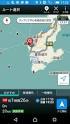 CHAPTER 38 では ルートパターンまたはハントパイロットと連動して ダイヤルされた数字列を使用し コールの処理方法を決定します ルートフィルタは アットマーク (@) ワイルドカードを含むパターンを設定する場合にのみ適用されます ルートパターンまたはハントパイロットが @ ワイルドカードを含む場合 Cisco Unified Communications Manager は [ 番号計画 (Numbering
CHAPTER 38 では ルートパターンまたはハントパイロットと連動して ダイヤルされた数字列を使用し コールの処理方法を決定します ルートフィルタは アットマーク (@) ワイルドカードを含むパターンを設定する場合にのみ適用されます ルートパターンまたはハントパイロットが @ ワイルドカードを含む場合 Cisco Unified Communications Manager は [ 番号計画 (Numbering
スケジューリングおよび通知フォーム のカスタマイズ
 CHAPTER 6 この章では Outlook 予定表から会議をスケジュールまたは会議に参加するために [MeetingPlace] タブをクリックしたときに表示される項目の最も簡単なカスタマイズ方法について説明します 次の項を参照してください スケジューリングフォームと会議通知 (P.6-1) スケジューリングフォームおよび会議通知のカスタマイズ (P.6-2) MeetingPlace タブのフォームのデフォルト情報とオプション
CHAPTER 6 この章では Outlook 予定表から会議をスケジュールまたは会議に参加するために [MeetingPlace] タブをクリックしたときに表示される項目の最も簡単なカスタマイズ方法について説明します 次の項を参照してください スケジューリングフォームと会議通知 (P.6-1) スケジューリングフォームおよび会議通知のカスタマイズ (P.6-2) MeetingPlace タブのフォームのデフォルト情報とオプション
割り込みとプライバシー
 CHAPTER 1 ワンボタン割り込み /C 割り込み機能 割り込み機能 プライバシー機能 および Privacy on Hold 機能は相互に作用します これらの機能はシェアドラインだけで機能します 割り込みは 進行中のコールにユーザを追加します ソフトキーを押すと ユーザ ( 発信側 ) がシェアドラインコール ( 発信先 ) に追加され 現在通話中のユーザがビープ音を受信します ( 設定されている場合
CHAPTER 1 ワンボタン割り込み /C 割り込み機能 割り込み機能 プライバシー機能 および Privacy on Hold 機能は相互に作用します これらの機能はシェアドラインだけで機能します 割り込みは 進行中のコールにユーザを追加します ソフトキーを押すと ユーザ ( 発信側 ) がシェアドラインコール ( 発信先 ) に追加され 現在通話中のユーザがビープ音を受信します ( 設定されている場合
CRA 2.2(1)の ICD の設定方法
 CRA 2.2(1) の ICD の設定方法 目次 はじめに前提条件要件使用するコンポーネント表記法 CRA 2.2(1) の設定 ICD 新しいユーザ / エージェントを追加して下さいエージェントによって電話を対応づけて下さい CTI ポートを追加して下さい CTI ルートポイントを追加して下さい CTI コンポーネントのための JTAPI ユーザを追加して下さいリソースマネージャを作成して下さい
CRA 2.2(1) の ICD の設定方法 目次 はじめに前提条件要件使用するコンポーネント表記法 CRA 2.2(1) の設定 ICD 新しいユーザ / エージェントを追加して下さいエージェントによって電話を対応づけて下さい CTI ポートを追加して下さい CTI ルートポイントを追加して下さい CTI コンポーネントのための JTAPI ユーザを追加して下さいリソースマネージャを作成して下さい
電話機の設定の変更方法
 サウンド設定 音量レベル 表示オプション およびキーパッド設定を調整することによって ワイヤレス IP 電話を個人設定できます 設定メニューからネットワークプロファイルを表示することもできます 呼出音のカスタマイズ 回線ごとに呼出音の種類を選択することによって電話機をカスタマイズできます 各回線の呼出音設定を表示する 1. > [ 電話の設定 (Phone Settings)] > [ サウンド設定
サウンド設定 音量レベル 表示オプション およびキーパッド設定を調整することによって ワイヤレス IP 電話を個人設定できます 設定メニューからネットワークプロファイルを表示することもできます 呼出音のカスタマイズ 回線ごとに呼出音の種類を選択することによって電話機をカスタマイズできます 各回線の呼出音設定を表示する 1. > [ 電話の設定 (Phone Settings)] > [ サウンド設定
Cisco IP Communicator のカスタマイズ
 この章では Cisco Unified Communications Manager 旧 Cisco Unified CallManager によって電話 機の呼び出し音 背景イメージ 未使用時画面をサイトでカスタマイズする方法について説明し ます 呼び出し音は Cisco IP Communicator がコールを受信したときに鳴る音です 背景イメー ジは 電話機の画面に表示されます 未使用時画面は
この章では Cisco Unified Communications Manager 旧 Cisco Unified CallManager によって電話 機の呼び出し音 背景イメージ 未使用時画面をサイトでカスタマイズする方法について説明し ます 呼び出し音は Cisco IP Communicator がコールを受信したときに鳴る音です 背景イメー ジは 電話機の画面に表示されます 未使用時画面は
連絡先の管理
 CHAPTER 9 システム連絡先は ボイスメッセージなどの Cisco Unity Connection 機能にアクセスできないユーザのタイプです システム連絡先は 別のシステム上にボイスメールアカウントを持つ社内の個人や ボイスメールボックスを必要としないが Connection のユーザと頻繁に連絡を取り合う顧客またはベンダーを表している場合があります 詳細については 次の項を参照してください
CHAPTER 9 システム連絡先は ボイスメッセージなどの Cisco Unity Connection 機能にアクセスできないユーザのタイプです システム連絡先は 別のシステム上にボイスメールアカウントを持つ社内の個人や ボイスメールボックスを必要としないが Connection のユーザと頻繁に連絡を取り合う顧客またはベンダーを表している場合があります 詳細については 次の項を参照してください
シナリオ:DMZ の設定
 CHAPTER 6 この章では 適応型セキュリティアプライアンスを使用して非武装地帯 (DMZ; demilitarized zone) に置かれたネットワークリソースを保護するための設定シナリオについて説明します DMZ とは プライベート ( 内部 ) ネットワークとパブリック ( 外部 ) ネットワークの間の中立ゾーンにある区別されたネットワークです この章には 次の項があります DMZ ネットワークトポロジの例
CHAPTER 6 この章では 適応型セキュリティアプライアンスを使用して非武装地帯 (DMZ; demilitarized zone) に置かれたネットワークリソースを保護するための設定シナリオについて説明します DMZ とは プライベート ( 内部 ) ネットワークとパブリック ( 外部 ) ネットワークの間の中立ゾーンにある区別されたネットワークです この章には 次の項があります DMZ ネットワークトポロジの例
Cisco Unity と Unity Connection Server の設定
 CHAPTER 6 Cisco Unity と Unity Connection Server の設定 Cisco Unity Server Cisco Unity は コールを受け グリーティングを再生し ボイスメールを記録および符号化します Cisco Unity はボイスメールを受信すると 電子メールに.wav ファイルを追加し それを設定された電子メールアカウントに送信します Cisco Unity
CHAPTER 6 Cisco Unity と Unity Connection Server の設定 Cisco Unity Server Cisco Unity は コールを受け グリーティングを再生し ボイスメールを記録および符号化します Cisco Unity はボイスメールを受信すると 電子メールに.wav ファイルを追加し それを設定された電子メールアカウントに送信します Cisco Unity
8021.X 認証を使用した Web リダイレクトの設定
 8021.X 認証を使用した Web リダイレクトの 設定 802.1X 認証を使用した Web リダイレクトについて, 1 ページ RADIUS サーバの設定 GUI, 3 ページ Web リダイレクトの設定, 4 ページ WLAN ごとのアカウンティング サーバの無効化 GUI, 5 ページ WLAN ごとのカバレッジ ホールの検出の無効化, 5 ページ 802.1X 認証を使用した Web リダイレクトについて
8021.X 認証を使用した Web リダイレクトの 設定 802.1X 認証を使用した Web リダイレクトについて, 1 ページ RADIUS サーバの設定 GUI, 3 ページ Web リダイレクトの設定, 4 ページ WLAN ごとのアカウンティング サーバの無効化 GUI, 5 ページ WLAN ごとのカバレッジ ホールの検出の無効化, 5 ページ 802.1X 認証を使用した Web リダイレクトについて
はじめに
 CHAPTER 1 この章では IPICS Mobile Client を初めて使用する際に必要な情報について説明します この章では 次のトピックについて取り上げます 概要 (P.1-1) IPICS Mobile Client の入手方法 (P.1-3) (P.1-4) 概要 IPICS Mobile Client は iphone を使って Cisco IP Interoperability and
CHAPTER 1 この章では IPICS Mobile Client を初めて使用する際に必要な情報について説明します この章では 次のトピックについて取り上げます 概要 (P.1-1) IPICS Mobile Client の入手方法 (P.1-3) (P.1-4) 概要 IPICS Mobile Client は iphone を使って Cisco IP Interoperability and
WeChat 認証ベースのインターネット アクセス
 WeChat 認証ベースのインターネット アク セス WeChat クライアント認証について 1 ページ WLC での WeChat クライアント認証の設定 GUI 2 ページ WLC での WeChat クライアント認証の設定 CLI 3 ページ WeChat アプリを使用したモバイル インターネット アクセス用のクライアントの認証 GUI 4 ページ WeChat アプリを使用した PC インターネット
WeChat 認証ベースのインターネット アク セス WeChat クライアント認証について 1 ページ WLC での WeChat クライアント認証の設定 GUI 2 ページ WLC での WeChat クライアント認証の設定 CLI 3 ページ WeChat アプリを使用したモバイル インターネット アクセス用のクライアントの認証 GUI 4 ページ WeChat アプリを使用した PC インターネット
Symantec AntiVirus の設定
 CHAPTER 29 Symantec AntiVirus エージェントを MARS でレポートデバイスとしてイネーブルにするためには Symantec System Center コンソールをレポートデバイスとして指定する必要があります Symantec System Center コンソールはモニタ対象の AV エージェントからアラートを受信し このアラートを SNMP 通知として MARS に転送します
CHAPTER 29 Symantec AntiVirus エージェントを MARS でレポートデバイスとしてイネーブルにするためには Symantec System Center コンソールをレポートデバイスとして指定する必要があります Symantec System Center コンソールはモニタ対象の AV エージェントからアラートを受信し このアラートを SNMP 通知として MARS に転送します
サードパーティ コール制御のセットアップ
 サードパーティ コール制御のセットアッ プ 電話機の MAC アドレスの確認 1 ページ ネットワーク構成 2 ページ プロビジョニング 2 ページ 電話機の現在の設定をプロビジョニング サーバにレポート 2 ページ Web ベースの設定ユーティリティ 5 ページ 管理者アカウントとユーザ アカウント 7 ページ 電話機の MAC アドレスの確認 電話機をサードパーティ コール制御システムに追加するには
サードパーティ コール制御のセットアッ プ 電話機の MAC アドレスの確認 1 ページ ネットワーク構成 2 ページ プロビジョニング 2 ページ 電話機の現在の設定をプロビジョニング サーバにレポート 2 ページ Web ベースの設定ユーティリティ 5 ページ 管理者アカウントとユーザ アカウント 7 ページ 電話機の MAC アドレスの確認 電話機をサードパーティ コール制御システムに追加するには
Untitled
 VPN 接 続 の 設 定 AnyConnect 設 定 の 概 要, 1 ページ AnyConnect 接 続 エントリについて, 2 ページ ハイパーリンクによる 接 続 エントリの 追 加, 2 ページ 手 動 での 接 続 エントリの 追 加, 3 ページ ユーザ 証 明 書 について, 4 ページ ハイパーリンクによる 証 明 書 のインポート, 5 ページ 手 動 での 証 明 書 のインポート,
VPN 接 続 の 設 定 AnyConnect 設 定 の 概 要, 1 ページ AnyConnect 接 続 エントリについて, 2 ページ ハイパーリンクによる 接 続 エントリの 追 加, 2 ページ 手 動 での 接 続 エントリの 追 加, 3 ページ ユーザ 証 明 書 について, 4 ページ ハイパーリンクによる 証 明 書 のインポート, 5 ページ 手 動 での 証 明 書 のインポート,
Meet-Me Number/Pattern の 設定
 45 CHAPTER Meet-Me Number/Pattern の 設 定 Meet-Me 会 議 では 電 話 番 号 の 割 り 当 てが 必 要 です Cisco CallManager Administration は ユーザがこの 機 能 を 利 用 できるように 一 連 の Meet-Me 会 議 電 話 番 号 をユーザに 通 知 しておく 必 要 があります ここでは 次 の 内
45 CHAPTER Meet-Me Number/Pattern の 設 定 Meet-Me 会 議 では 電 話 番 号 の 割 り 当 てが 必 要 です Cisco CallManager Administration は ユーザがこの 機 能 を 利 用 できるように 一 連 の Meet-Me 会 議 電 話 番 号 をユーザに 通 知 しておく 必 要 があります ここでは 次 の 内
Hik-Connect アカウントにデバイスを追加する方法ユーザーは Hik-Connect APP ウェブポータル ivms4500 アプリまたは ivms クライアント経由で Hik-Connect 機能を有効にすることができます 注 : iv
 概要 Hik-Connect は 動的ドメイン名サービスとアラームプッシュ通知サービスを統合した Hikvision によって導入された新しいサービスです これは デバイスがインターネットに接続するための簡単な方法を提供します このマニュアルは Hik-Connect サービスを追加する方法をユーザーに示すためのガイドです 注 :: ユーザーエクスペリエンスを向上させるために ルーターとデバイスの両方で
概要 Hik-Connect は 動的ドメイン名サービスとアラームプッシュ通知サービスを統合した Hikvision によって導入された新しいサービスです これは デバイスがインターネットに接続するための簡単な方法を提供します このマニュアルは Hik-Connect サービスを追加する方法をユーザーに示すためのガイドです 注 :: ユーザーエクスペリエンスを向上させるために ルーターとデバイスの両方で
TeamViewer マニュアル – Wake-on-LAN
 TeamViewer マニュアル Wake-on-LAN Rev 11.1-201601 TeamViewer GmbH Jahnstraße 30 D-73037 Göppingen www.teamviewer.com 目次 1 Wake-on-LANのバージョン情報 3 2 要件 5 3 Windowsのセットアップ 6 3 1 BIOSの設定 6 3 2 ネットワークカードの設定 7 3 3
TeamViewer マニュアル Wake-on-LAN Rev 11.1-201601 TeamViewer GmbH Jahnstraße 30 D-73037 Göppingen www.teamviewer.com 目次 1 Wake-on-LANのバージョン情報 3 2 要件 5 3 Windowsのセットアップ 6 3 1 BIOSの設定 6 3 2 ネットワークカードの設定 7 3 3
基本的なコール処理
 この項では コールの発信 応答 および転送など 基本的なコール処理のタスクについて説明します これらのタスクの実行に使用する機能は標準的なもので ほとんどの電話機で利用できます コールの発信 コールを発信するには ハンドセットを取り上げてダイヤルします または 次の表に示すオプションのいずれかを使用します 目的オンフックでダイヤルす電話番号を入力し 次のいずれかの操作を行ってオフフックにします る
この項では コールの発信 応答 および転送など 基本的なコール処理のタスクについて説明します これらのタスクの実行に使用する機能は標準的なもので ほとんどの電話機で利用できます コールの発信 コールを発信するには ハンドセットを取り上げてダイヤルします または 次の表に示すオプションのいずれかを使用します 目的オンフックでダイヤルす電話番号を入力し 次のいずれかの操作を行ってオフフックにします る
呼び出し音の設定
 呼び出し音の設定 この章では Cisco Unified Communications Manager Express(Cisco Unified CME) の呼び出し音機能について説明します このモジュールで紹介する機能情報の入手方法お使いの Cisco Unified CME のバージョンが このモジュールで説明されている機能の一部をサポートしていないことがあります 各機能がサポートされているバージョンのリストについては
呼び出し音の設定 この章では Cisco Unified Communications Manager Express(Cisco Unified CME) の呼び出し音機能について説明します このモジュールで紹介する機能情報の入手方法お使いの Cisco Unified CME のバージョンが このモジュールで説明されている機能の一部をサポートしていないことがあります 各機能がサポートされているバージョンのリストについては
Cisco IP Phone のカスタマイズ
 カスタム電話呼出音, 1 ページ カスタム背景イメージ, 3 ページ ワイドバンド コーデックのセットアップ, 6 ページ 未使用時画面のセット アップ, 7 ページ カスタム電話呼出音 Cisco IP Phone は ハードウェアに組み込みの Sunshine をデフォルトの呼出音として出荷され ます Cisco Unified Communications Manager には 一連の追加の電話呼出音もデフォルトで付属
カスタム電話呼出音, 1 ページ カスタム背景イメージ, 3 ページ ワイドバンド コーデックのセットアップ, 6 ページ 未使用時画面のセット アップ, 7 ページ カスタム電話呼出音 Cisco IP Phone は ハードウェアに組み込みの Sunshine をデフォルトの呼出音として出荷され ます Cisco Unified Communications Manager には 一連の追加の電話呼出音もデフォルトで付属
マルチ VRFCE PE-CE リンクのプロビジョ ニング
 CHAPTER 26 この章では Prime Fulfillment のプロビジョニングプロセスで MPLS VPN マルチ VRFCE PE-CE リンクを構成する方法を説明します MPLS VPN MVRFCE PE-CE リンクの概要 この項の内容は 次のとおりです ネットワークトポロジ (P.26-2) 前提タスク (P.26-2) Prime Fulfillment で MPLS VPN
CHAPTER 26 この章では Prime Fulfillment のプロビジョニングプロセスで MPLS VPN マルチ VRFCE PE-CE リンクを構成する方法を説明します MPLS VPN MVRFCE PE-CE リンクの概要 この項の内容は 次のとおりです ネットワークトポロジ (P.26-2) 前提タスク (P.26-2) Prime Fulfillment で MPLS VPN
Cisco Unity Connection との Cisco Unified CallManager 5.0 SCCP 連動 の設定
 CHAPTER 4 Cisco Unity Connection との Cisco Unified CallManager 5.0 SCCP 連動の設定 この章では 方法について説明します この章は 次の項で構成されています 連動のタスク (P.4-2) 要件 (P.4-3) Cisco Unity Connection と連動させるための Cisco Unified CallManager 電話システムのプログラミング
CHAPTER 4 Cisco Unity Connection との Cisco Unified CallManager 5.0 SCCP 連動の設定 この章では 方法について説明します この章は 次の項で構成されています 連動のタスク (P.4-2) 要件 (P.4-3) Cisco Unity Connection と連動させるための Cisco Unified CallManager 電話システムのプログラミング
電話レポート
 この章では 生成できる CSV ファイル形式の BAT レポートについて説明します 電話とユー ザ デバイス プロファイルの BAT レポートはカスタマイズできますが ユーザ マネージャ ア シスタント およびゲートウェイのレポートは固定の形式のため カスタマイズすることはでき ません の生成, 1 ページ の生成, 2 ページ の生成 Cisco Unified Communications Manager
この章では 生成できる CSV ファイル形式の BAT レポートについて説明します 電話とユー ザ デバイス プロファイルの BAT レポートはカスタマイズできますが ユーザ マネージャ ア シスタント およびゲートウェイのレポートは固定の形式のため カスタマイズすることはでき ません の生成, 1 ページ の生成, 2 ページ の生成 Cisco Unified Communications Manager
サードパーティ コール制御のセットアップ
 サードパーティ コール制御のセットアッ プ 電話機の MAC アドレスの確認 1 ページ ネットワーク設定 2 ページ プロビジョニング 2 ページ プロビジョニング サーバへの現在の電話機設定のレポート 2 ページ Web ベースの設定ユーティリティ 5 ページ 管理者アカウントとユーザ アカウント 7 ページ 電話機の MAC アドレスの確認 サードパーティ コール制御システムに電話機を追加するために
サードパーティ コール制御のセットアッ プ 電話機の MAC アドレスの確認 1 ページ ネットワーク設定 2 ページ プロビジョニング 2 ページ プロビジョニング サーバへの現在の電話機設定のレポート 2 ページ Web ベースの設定ユーティリティ 5 ページ 管理者アカウントとユーザ アカウント 7 ページ 電話機の MAC アドレスの確認 サードパーティ コール制御システムに電話機を追加するために
NAC(CCA): ACS 5.x 以降を使用した Clean Access Manager での認証の設定
 NAC(CCA): ACS 5.x 以降を使用した Clean Access Manager での認証の設定 目次 概要前提条件要件使用するコンポーネント表記法設定ネットワーク図 ACS 5.x を使用した CCA での認証の設定 ACS5.x の設定トラブルシューティング関連情報 概要 このドキュメントでは Cisco Secure Access Control System(ACS)5.x 以降を使用して
NAC(CCA): ACS 5.x 以降を使用した Clean Access Manager での認証の設定 目次 概要前提条件要件使用するコンポーネント表記法設定ネットワーク図 ACS 5.x を使用した CCA での認証の設定 ACS5.x の設定トラブルシューティング関連情報 概要 このドキュメントでは Cisco Secure Access Control System(ACS)5.x 以降を使用して
Hyper-V 仮想マシンの設定
 この章の内容は 次のとおりです Microsoft Hyper-V マネージャでの VM の作成, 1 ページ VF ドライバのインストール, 3 ページ ポートプロファイルの接続, 3 ページ Microsoft Hyper-V マネージャでの VM の作成 この手順は Microsoft Hyper-V マネージャの [New Virtual Machine Wizard] を使用して VM を作成します
この章の内容は 次のとおりです Microsoft Hyper-V マネージャでの VM の作成, 1 ページ VF ドライバのインストール, 3 ページ ポートプロファイルの接続, 3 ページ Microsoft Hyper-V マネージャでの VM の作成 この手順は Microsoft Hyper-V マネージャの [New Virtual Machine Wizard] を使用して VM を作成します
連絡先リストの一括管理
 一括管理の概要 1 ページ 一括管理の前提条件 1 ページ 一括管理のタスクフロー 2 ページ 一括管理の概要 IM and Presence サービス一括管理ツールを使用すると 次のような多くの IM and Presence サー ビスユーザに対して一括処理を実行できます Microsoft の移行プロセスで使用するために ユーザ連絡先 ID の名前を変更します 特定のノードまたはプレゼンス冗長グループに属するユーザの連絡先リストや非プレゼン
一括管理の概要 1 ページ 一括管理の前提条件 1 ページ 一括管理のタスクフロー 2 ページ 一括管理の概要 IM and Presence サービス一括管理ツールを使用すると 次のような多くの IM and Presence サー ビスユーザに対して一括処理を実行できます Microsoft の移行プロセスで使用するために ユーザ連絡先 ID の名前を変更します 特定のノードまたはプレゼンス冗長グループに属するユーザの連絡先リストや非プレゼン
NN _JP.fm
 使ってみよう パーソナルエージェントのログオンページ 1. Web ブラウザを起動します 2. Web ブラウザからパーソナルエージェントの URL を入力します ( サービスプロバイダまたはシステム管理者から提供されます ) 3. キーボードの [Enter] キーを押します パーソナルエージェントログイン画面が表示されます 4. ユーザー名とパスワードを入力してください 5. [ ログイン ]
使ってみよう パーソナルエージェントのログオンページ 1. Web ブラウザを起動します 2. Web ブラウザからパーソナルエージェントの URL を入力します ( サービスプロバイダまたはシステム管理者から提供されます ) 3. キーボードの [Enter] キーを押します パーソナルエージェントログイン画面が表示されます 4. ユーザー名とパスワードを入力してください 5. [ ログイン ]
スライド 1
 Copyright 2004-2011NTT Communications Corporation Android 操作マニュアル Arcstar Conferencing Arcstar Web Conferencing (Web 会議 ) ~ ミーティングセンタ ~ NTT コミュニケーションズ株式会社ボイス & ビデオコミュニケーションサービス部 もくじ はじめに Android 端末での Meeting
Copyright 2004-2011NTT Communications Corporation Android 操作マニュアル Arcstar Conferencing Arcstar Web Conferencing (Web 会議 ) ~ ミーティングセンタ ~ NTT コミュニケーションズ株式会社ボイス & ビデオコミュニケーションサービス部 もくじ はじめに Android 端末での Meeting
MIB サポートの設定
 CHAPTER 2 この章では Cisco 10000 シリーズに SNMP および MIB のサポートを設定する手順について説明します 具体的な内容は次のとおりです Cisco IOS リリースに対応する MIB サポートの判別 (p.2-1) MIB のダウンロードおよびコンパイル (p.2-2) シスコの SNMP サポート (p.2-4) Cisco IOS リリースに対応する MIB サポートの判別
CHAPTER 2 この章では Cisco 10000 シリーズに SNMP および MIB のサポートを設定する手順について説明します 具体的な内容は次のとおりです Cisco IOS リリースに対応する MIB サポートの判別 (p.2-1) MIB のダウンロードおよびコンパイル (p.2-2) シスコの SNMP サポート (p.2-4) Cisco IOS リリースに対応する MIB サポートの判別
アラートの使用
 CHAPTER 7 この章は 次の項で構成されています (P.7-2) アラートプロパティの設定 (P.7-4) アラートの一時停止 (P.7-6) アラート通知用電子メールの設定 (P.7-7) アラートアクションの設定 (P.7-7) 7-1 次のを実行して [Alert Central] へのアクセス アラート情報のソート アラートの有効化 無効化 削除 アラートのクリア アラートの詳細の表示などのタスクを実行できます
CHAPTER 7 この章は 次の項で構成されています (P.7-2) アラートプロパティの設定 (P.7-4) アラートの一時停止 (P.7-6) アラート通知用電子メールの設定 (P.7-7) アラートアクションの設定 (P.7-7) 7-1 次のを実行して [Alert Central] へのアクセス アラート情報のソート アラートの有効化 無効化 削除 アラートのクリア アラートの詳細の表示などのタスクを実行できます
障害およびログの表示
 この章の内容は 次のとおりです 障害サマリー, 1 ページ 障害履歴, 4 ページ Cisco IMC ログ, 7 ページ システム イベント ログ, 9 ページ ロギング制御, 12 ページ 障害サマリー 障害サマリーの表示 手順 ステップ 1 [ナビゲーション Navigation ] ペインの [シャーシ Chassis ] メニューをクリックします ステップ 2 [シャーシ Chassis
この章の内容は 次のとおりです 障害サマリー, 1 ページ 障害履歴, 4 ページ Cisco IMC ログ, 7 ページ システム イベント ログ, 9 ページ ロギング制御, 12 ページ 障害サマリー 障害サマリーの表示 手順 ステップ 1 [ナビゲーション Navigation ] ペインの [シャーシ Chassis ] メニューをクリックします ステップ 2 [シャーシ Chassis
電話のエクスポート
 この章では エクスポート ユーティリティを使用して 複数の Cisco Unified Communications Manager サーバから 1 台の Cisco Unified Communications Manager サーバ上にレコードをマージす る方法について説明します 電話機レコードのエクスポート, 1 ページ エクスポートされる電話機レコードのフィールド, 2 ページ 電話機レコードのエクスポート,
この章では エクスポート ユーティリティを使用して 複数の Cisco Unified Communications Manager サーバから 1 台の Cisco Unified Communications Manager サーバ上にレコードをマージす る方法について説明します 電話機レコードのエクスポート, 1 ページ エクスポートされる電話機レコードのフィールド, 2 ページ 電話機レコードのエクスポート,
クイック スタート ガイド Cisco Phone Control and Presence 8.x IBM Lotus Sametime 版のインストールおよび使用
 クイックスタートガイド Cisco Phone Control and Presence 8.x IBM Lotus Sametime 版のインストールおよび使用 INSTALLING AND USING CISCO PHONE CONTROL AND PRESENCE 8.X WITH IBM LOTUS SAMETIME 注意 シスコ製品をご使用になる前に 安全上の注意 (www.cisco.com/jp/go/safety_warning/)
クイックスタートガイド Cisco Phone Control and Presence 8.x IBM Lotus Sametime 版のインストールおよび使用 INSTALLING AND USING CISCO PHONE CONTROL AND PRESENCE 8.X WITH IBM LOTUS SAMETIME 注意 シスコ製品をご使用になる前に 安全上の注意 (www.cisco.com/jp/go/safety_warning/)
ユーティリティ
 CHAPTER 2 この章は 次の項で構成されています Cisco Security Agent for Cisco Unity(P.2-2) Cisco Unity Connection Disaster Recovery ツール (DiRT)(P.2-2) Cisco Unity Connection Server Status (P.2-3) Cisco Unity Connection Bulk
CHAPTER 2 この章は 次の項で構成されています Cisco Security Agent for Cisco Unity(P.2-2) Cisco Unity Connection Disaster Recovery ツール (DiRT)(P.2-2) Cisco Unity Connection Server Status (P.2-3) Cisco Unity Connection Bulk
アプリケーション インスペクションの特別なアクション(インスペクション ポリシー マップ)
 CHAPTER 2 アプリケーションインスペクションの特別なアクション ( インスペクションポリシーマップ ) モジュラポリシーフレームワークでは 多くのアプリケーションインスペクションで実行される特別なアクションを設定できます サービスポリシーでインスペクションエンジンをイネーブルにする場合は インスペクションポリシーマップで定義されるアクションを必要に応じてイネーブルにすることもできます インスペクションポリシーマップが
CHAPTER 2 アプリケーションインスペクションの特別なアクション ( インスペクションポリシーマップ ) モジュラポリシーフレームワークでは 多くのアプリケーションインスペクションで実行される特別なアクションを設定できます サービスポリシーでインスペクションエンジンをイネーブルにする場合は インスペクションポリシーマップで定義されるアクションを必要に応じてイネーブルにすることもできます インスペクションポリシーマップが
VNX ファイル ストレージの管理
 VNX ファイル ストレージの管理 この章は 次の内容で構成されています VNX ファイル ストレージの管理, 1 ページ 手順の概要, 2 ページ CIFS の使用, 3 ページ NFS エクスポートの使用, 8 ページ VNX ファイル ストレージの管理 VNX ファイル および VNX Unified アカウントでは Common Internet File System CIFS また は
VNX ファイル ストレージの管理 この章は 次の内容で構成されています VNX ファイル ストレージの管理, 1 ページ 手順の概要, 2 ページ CIFS の使用, 3 ページ NFS エクスポートの使用, 8 ページ VNX ファイル ストレージの管理 VNX ファイル および VNX Unified アカウントでは Common Internet File System CIFS また は
株式会社スタッフ アンド ブレーン Rev. 1.0 ZyWALL USG シリーズ設定例 Android を利用した L2TP over IPSec VPN 接続 について 構成例 Android を利用した L2TP over IPSec VPN 接続 インターネット 社内環境 回線終端装置 (
 株式会社スタッフ アンド ブレーン Rev. 1.0 ZyWALL USG シリーズ設定例 Android を利用した L2TP over IPSec VPN 接続 について 構成例 Android を利用した L2TP over IPSec VPN 接続 インターネット 社内環境 回線終端装置 (ONU) グローバル IP ZyWALL USG iphone/ Android LAN(192.168.1.0/24)
株式会社スタッフ アンド ブレーン Rev. 1.0 ZyWALL USG シリーズ設定例 Android を利用した L2TP over IPSec VPN 接続 について 構成例 Android を利用した L2TP over IPSec VPN 接続 インターネット 社内環境 回線終端装置 (ONU) グローバル IP ZyWALL USG iphone/ Android LAN(192.168.1.0/24)
パスワード暗号化の設定
 この章では Cisco NX-OS デバイスにパスワード暗号化を設定する手順について説明します この章は 次の内容で構成されています パスワード暗号化の概要, 1 ページ パスワード暗号化のライセンス要件, 2 ページ パスワード暗号化の注意事項と制約事項, 2 ページ パスワード暗号化のデフォルト設定, 3 ページ, 3 ページ の確認, 6 ページ 例, 7 ページ パスワード暗号化に関する追加情報,
この章では Cisco NX-OS デバイスにパスワード暗号化を設定する手順について説明します この章は 次の内容で構成されています パスワード暗号化の概要, 1 ページ パスワード暗号化のライセンス要件, 2 ページ パスワード暗号化の注意事項と制約事項, 2 ページ パスワード暗号化のデフォルト設定, 3 ページ, 3 ページ の確認, 6 ページ 例, 7 ページ パスワード暗号化に関する追加情報,
サードパーティ コール制御のセットアップ
 サードパーティ コール制御のセットアッ プ 電話機の MAC アドレスの確認 1 ページ ネットワーク設定 2 ページ プロビジョニング 2 ページ プロビジョニング サーバへの現在の電話機設定のレポート 2 ページ Web ベースの設定ユーティリティ 5 ページ 管理者アカウントとユーザ アカウント 7 ページ 電話機の MAC アドレスの確認 サードパーティ コール制御システムに電話機を追加するために
サードパーティ コール制御のセットアッ プ 電話機の MAC アドレスの確認 1 ページ ネットワーク設定 2 ページ プロビジョニング 2 ページ プロビジョニング サーバへの現在の電話機設定のレポート 2 ページ Web ベースの設定ユーティリティ 5 ページ 管理者アカウントとユーザ アカウント 7 ページ 電話機の MAC アドレスの確認 サードパーティ コール制御システムに電話機を追加するために
コミュニケーション サービスの設定
 コミュニケーション サービスの設定 この章は 次の項で構成されています HTTP の設定, 1 ページ SSH の設定, 2 ページ XML API の設定, 3 ページ IPMI の設定, 4 ページ SNMP の設定, 6 ページ HTTP の設定 このタスクを実行するには admin 権限を持つユーザとしてログインする必要があります [Communications Services] ペインの
コミュニケーション サービスの設定 この章は 次の項で構成されています HTTP の設定, 1 ページ SSH の設定, 2 ページ XML API の設定, 3 ページ IPMI の設定, 4 ページ SNMP の設定, 6 ページ HTTP の設定 このタスクを実行するには admin 権限を持つユーザとしてログインする必要があります [Communications Services] ペインの
IBM Proventia Management/ISS SiteProtector 2.0
 CHAPTER 10 IBM Proventia Management/ISS SiteProtector 2.0 この章は 次の内容で構成されています グローバルイベントポリシーを定義する IBM Proventia Management/ISS SiteProtector (P.10-1) (P.10-5) グローバルイベントポリシーを定義する IBM Proventia Management/ISS
CHAPTER 10 IBM Proventia Management/ISS SiteProtector 2.0 この章は 次の内容で構成されています グローバルイベントポリシーを定義する IBM Proventia Management/ISS SiteProtector (P.10-1) (P.10-5) グローバルイベントポリシーを定義する IBM Proventia Management/ISS
ミーティング記録の管理
 サーバ上の記録したミーティングが自動的に [ミーティング記録 Meeting Recordings ] ページ に一覧表示されます 表示される記録は 自分がスケジュールしたミーティングに限定されます 特定のミーティング の代理主催者の場合 [記録 Recordings ] ページにはそれらの記録は表示されず ミーティン グや記録を開始したユーザである場合でも 記録の準備ができたときに電子メール通知が届きま
サーバ上の記録したミーティングが自動的に [ミーティング記録 Meeting Recordings ] ページ に一覧表示されます 表示される記録は 自分がスケジュールしたミーティングに限定されます 特定のミーティング の代理主催者の場合 [記録 Recordings ] ページにはそれらの記録は表示されず ミーティン グや記録を開始したユーザである場合でも 記録の準備ができたときに電子メール通知が届きま
株式会社スタッフ アンド ブレーン Rev 1.0 ZyWALL USG シリーズ設定例 Windows OS での VPN 接続 (L2TP over IPSec VPN 接続 ) について 構成例 Windows OS での VPN 接続 インターネット 社内環境 回線終端装置 (ONU) WA
 株式会社スタッフ アンド ブレーン Rev 1.0 ZyWALL USG シリーズ設定例 Windows OS での VPN 接続 (L2TP over IPSec VPN 接続 ) について 構成例 Windows OS での VPN 接続 インターネット 社内環境 回線終端装置 (ONU) WAN グローバル IP 61.xxx.yyy.9 ZyWALL USG Windows PC LAN(192.168.1.0/24)
株式会社スタッフ アンド ブレーン Rev 1.0 ZyWALL USG シリーズ設定例 Windows OS での VPN 接続 (L2TP over IPSec VPN 接続 ) について 構成例 Windows OS での VPN 接続 インターネット 社内環境 回線終端装置 (ONU) WAN グローバル IP 61.xxx.yyy.9 ZyWALL USG Windows PC LAN(192.168.1.0/24)
株式会社スタッフ アンド ブレーン Rev 1.0 次世代ファイアウォール USG シリーズ設定例 iphone を利用した L2TP over IPSec VPN 接続 について 構成例 iphone を利用した L2TP over IPSec VPN 接続 インターネット 社内環境 USG 回線
 株式会社スタッフ アンド ブレーン Rev 1.0 次世代ファイアウォール USG シリーズ設定例 iphone を利用した L2TP over IPSec VPN 接続 について 構成例 iphone を利用した L2TP over IPSec VPN 接続 インターネット 社内環境 USG 回線終端装置 (ONU) WAN グローバル IP 1.xxx.yyy.9 iphone LAN(192.18.1.0/24)
株式会社スタッフ アンド ブレーン Rev 1.0 次世代ファイアウォール USG シリーズ設定例 iphone を利用した L2TP over IPSec VPN 接続 について 構成例 iphone を利用した L2TP over IPSec VPN 接続 インターネット 社内環境 USG 回線終端装置 (ONU) WAN グローバル IP 1.xxx.yyy.9 iphone LAN(192.18.1.0/24)
株式会社スタッフ アンド ブレーン Rev 1.0 次世代ファイアウォール USG シリーズ設定例 Windows OS での VPN 接続 (L2TP over IPSec VPN 接続 ) について 構成例 Windows OS での VPN 接続 インターネット 社内環境 USG 回線終端装置
 株式会社スタッフ アンド ブレーン Rev 1.0 次世代ファイアウォール USG シリーズ設定例 Windows OS での VPN 接続 (L2TP over IPSec VPN 接続 ) について 構成例 Windows OS での VPN 接続 インターネット 社内環境 USG 回線終端装置 (ONU) WAN グローバル IP 61.xxx.yyy.9 Windows PC LAN(192.168.1.0/24)
株式会社スタッフ アンド ブレーン Rev 1.0 次世代ファイアウォール USG シリーズ設定例 Windows OS での VPN 接続 (L2TP over IPSec VPN 接続 ) について 構成例 Windows OS での VPN 接続 インターネット 社内環境 USG 回線終端装置 (ONU) WAN グローバル IP 61.xxx.yyy.9 Windows PC LAN(192.168.1.0/24)
次 はじめに ブラウザーサポート デフォルトのIPアドレスについて
 ユーザーマニュアル 次 はじめに............................................... 3 ブラウザーサポート........................................ 3 デフォルトのIPアドレスについて............................. 4 AXIS IP Utility..............................................
ユーザーマニュアル 次 はじめに............................................... 3 ブラウザーサポート........................................ 3 デフォルトのIPアドレスについて............................. 4 AXIS IP Utility..............................................
Upload path ファイル送信先ディレクトリのパスを指定します ホームディレクトリに画像を送信する場合は空白のまま サブディレクトリに画像を送信する場合はディレクトリ名を指定します さらに下位のディレクトリを指定する場合は \ マークを利用します 例 ) ホームディレクトリ以下の camera
 はじめに 本ドキュメントでは AXIS ネットワークカメラ / ビデオエンコーダのファームウエアバージョン 5.5x 以降で 任意の間隔で画像を FTP サーバへ送信するための設定手順を説明します 設定手順手順 1:AXIS ネットワークカメラ / ビデオエンコーダの設定ページにアクセスする 1. Internet Explorer などの Web ブラウザを起動します 2. Web ブラウザの URL
はじめに 本ドキュメントでは AXIS ネットワークカメラ / ビデオエンコーダのファームウエアバージョン 5.5x 以降で 任意の間隔で画像を FTP サーバへ送信するための設定手順を説明します 設定手順手順 1:AXIS ネットワークカメラ / ビデオエンコーダの設定ページにアクセスする 1. Internet Explorer などの Web ブラウザを起動します 2. Web ブラウザの URL
Untitled
 Cisco Intrusion Detection System について, 1 ページ その他の情報, 2 ページ IDS センサーの設定 GUI, 2 ページ 回避クライアントの表示 GUI, 3 ページ IDS センサーの設定 CLI, 3 ページ 回避クライアントの表示 CLI, 5 ページ Cisco Intrusion Detection System について Cisco Intrusion
Cisco Intrusion Detection System について, 1 ページ その他の情報, 2 ページ IDS センサーの設定 GUI, 2 ページ 回避クライアントの表示 GUI, 3 ページ IDS センサーの設定 CLI, 3 ページ 回避クライアントの表示 CLI, 5 ページ Cisco Intrusion Detection System について Cisco Intrusion
ミーティングへの参加
 ミーティングの主催者が [今すぐミーティング Meet Now ] オプションを使用して ミーティ ングをスケジュール またはインスタント ミーティングを開始すると その主催者とすべての 出席予定者にミーティングの詳細が記載された電子メールの招待状が届きます 出席予定者は ミーティングに参加する時間になったら 電子メールの招待状またはインスタント メッセージ に含まれているミーティングの URL を選択します
ミーティングの主催者が [今すぐミーティング Meet Now ] オプションを使用して ミーティ ングをスケジュール またはインスタント ミーティングを開始すると その主催者とすべての 出席予定者にミーティングの詳細が記載された電子メールの招待状が届きます 出席予定者は ミーティングに参加する時間になったら 電子メールの招待状またはインスタント メッセージ に含まれているミーティングの URL を選択します
ログインおよび設定
 この章は 次の項で構成されています の概要, 1 ページ admin パスワードのリセット, 3 ページ パスワードと共有秘密のガイドライン, 3 ページ 共有秘密のリセット, 4 ページ の概要 Cisco UCS Central GUI および Cisco UCS Central CLI の両方を使用して Cisco UCS Central にログ インできます 両方のインターフェイスを使用すると
この章は 次の項で構成されています の概要, 1 ページ admin パスワードのリセット, 3 ページ パスワードと共有秘密のガイドライン, 3 ページ 共有秘密のリセット, 4 ページ の概要 Cisco UCS Central GUI および Cisco UCS Central CLI の両方を使用して Cisco UCS Central にログ インできます 両方のインターフェイスを使用すると
任意の間隔での FTP 画像送信イベントの設定方法 はじめに 本ドキュメントでは AXIS ネットワークカメラ / ビデオエンコーダにおいて任意の間隔で画像を FTP サー バーへ送信するイベントの設定手順を説明します 設定手順手順 1:AXIS ネットワークカメラ / ビデオエンコーダの設定ページ
 はじめに 本ドキュメントでは AXIS ネットワークカメラ / ビデオエンコーダにおいて任意の間隔で画像を FTP サー バーへ送信するイベントの設定手順を説明します 設定手順手順 1:AXIS ネットワークカメラ / ビデオエンコーダの設定ページにアクセスする 1.Web ブラウザを起動します FW v6.50 以下の場合は Internet Explorer を FW v7.10 以降の場合は
はじめに 本ドキュメントでは AXIS ネットワークカメラ / ビデオエンコーダにおいて任意の間隔で画像を FTP サー バーへ送信するイベントの設定手順を説明します 設定手順手順 1:AXIS ネットワークカメラ / ビデオエンコーダの設定ページにアクセスする 1.Web ブラウザを起動します FW v6.50 以下の場合は Internet Explorer を FW v7.10 以降の場合は
Cisco IP Phone Agent ユーザ ガイド
 はじめに このマニュアルは お客様との通話の処理に IP Phone で IP Phone Agent サービスを使用するコンタクトセンタエージェントを対象にしています Cisco IP Phone Agent は ご使用の Cisco IP Phone に付加されるサービスです このサービスを使用することで 次のタスクを実行できます 自動着信呼分配機能 (ACD) へのログインおよびログアウト コール受信時のエンタープライズデータの表示
はじめに このマニュアルは お客様との通話の処理に IP Phone で IP Phone Agent サービスを使用するコンタクトセンタエージェントを対象にしています Cisco IP Phone Agent は ご使用の Cisco IP Phone に付加されるサービスです このサービスを使用することで 次のタスクを実行できます 自動着信呼分配機能 (ACD) へのログインおよびログアウト コール受信時のエンタープライズデータの表示
Cisco CallManager で SQL クエリーを使用したコール詳細レコードの検索
 Cisco CallManager で SQL クエリーを使用したコール詳細レコードの検索 目次 概要前提条件要件使用するコンポーネント表記法 SQL クエリアナライザを開いて下さい CDR データベースの日付表示形式 2 つの日付 / 回以降にまたはの間でなされる呼び出しを捜して下さい特定の数になされる呼び出しを捜して下さいクエリの結果を保存して下さい関連情報 概要 一定時間の経過後または特定の番号に発信されたコールを呼詳細レコード
Cisco CallManager で SQL クエリーを使用したコール詳細レコードの検索 目次 概要前提条件要件使用するコンポーネント表記法 SQL クエリアナライザを開いて下さい CDR データベースの日付表示形式 2 つの日付 / 回以降にまたはの間でなされる呼び出しを捜して下さい特定の数になされる呼び出しを捜して下さいクエリの結果を保存して下さい関連情報 概要 一定時間の経過後または特定の番号に発信されたコールを呼詳細レコード
VPN の IP アドレス
 IP アドレス割り当てポリシーの設定, 1 ページ ローカル IP アドレス プールの設定, 3 ページ AAA アドレス指定の設定, 5 ページ DHCP アドレス指定の設定, 6 ページ IP アドレス割り当てポリシーの設定 ASA では リモート アクセス クライアントに IP アドレスを割り当てる際に 次の 1 つ以上の方 式を使用できます 複数のアドレス割り当て方式を設定すると ASA は
IP アドレス割り当てポリシーの設定, 1 ページ ローカル IP アドレス プールの設定, 3 ページ AAA アドレス指定の設定, 5 ページ DHCP アドレス指定の設定, 6 ページ IP アドレス割り当てポリシーの設定 ASA では リモート アクセス クライアントに IP アドレスを割り当てる際に 次の 1 つ以上の方 式を使用できます 複数のアドレス割り当て方式を設定すると ASA は
TeamViewer 9マニュアル – Wake-on-LAN
 TeamViewer 9 マニュアル Wake-on-LAN バージョン 9.2-12/2013 TeamViewer GmbH Jahnstraße 30 D-73037 Göppingen www.teamviewer.com 目次 1 Wake-on-LAN のバージョン情報... 3 2 要件... 4 3 Windows のセットアップ... 5 3.1 BIOS の設定... 5 3.2
TeamViewer 9 マニュアル Wake-on-LAN バージョン 9.2-12/2013 TeamViewer GmbH Jahnstraße 30 D-73037 Göppingen www.teamviewer.com 目次 1 Wake-on-LAN のバージョン情報... 3 2 要件... 4 3 Windows のセットアップ... 5 3.1 BIOS の設定... 5 3.2
はじめに
 CHAPTER 1 Cisco UC Integration for Cisco WebEx Connect C7 は Cisco WebEx Connect に電話機タブを追加します この新しいスペースによってユーザのコンピュータはフル機能の電話機に変わり コールの発信 受信 管理を行うことができます Cisco UC Integration for Cisco WebEx Connect C7
CHAPTER 1 Cisco UC Integration for Cisco WebEx Connect C7 は Cisco WebEx Connect に電話機タブを追加します この新しいスペースによってユーザのコンピュータはフル機能の電話機に変わり コールの発信 受信 管理を行うことができます Cisco UC Integration for Cisco WebEx Connect C7
Microsoft Word - SSL-VPN接続サービスの使い方
 作成 : 平成 29 年 06 月 29 日 更新 : 平成 30 年 07 月 28 日 SSL-VPN 接続サービスの使い方 内容 SSL-VPN 接続サービスの使い方... 1 1. SSL-VPN 接続サービスについて... 1 2. SSL-VPN 接続サービスの留意点... 1 3. SSL-VPN 接続サービスの利用に必要となるもの... 2 4. SSL-VPN 接続サービスを利用する手順...
作成 : 平成 29 年 06 月 29 日 更新 : 平成 30 年 07 月 28 日 SSL-VPN 接続サービスの使い方 内容 SSL-VPN 接続サービスの使い方... 1 1. SSL-VPN 接続サービスについて... 1 2. SSL-VPN 接続サービスの留意点... 1 3. SSL-VPN 接続サービスの利用に必要となるもの... 2 4. SSL-VPN 接続サービスを利用する手順...
Cisco Jabber 11.5 のクラウドおよびハイブリッド展開
 初版 2015 年 12 月 22 日 シスコシステムズ合同会社 107-6227 東京都港区赤坂9-7-1 ミッドタウン タワー http://www.cisco.com/jp お問い合わせ先 シスコ コンタクトセンター 0120-092-255 フリーコール 携帯 PHS含む 電話受付時間 平日 10:00 12:00 13:00 17:00 http://www.cisco.com/jp/go/contactcenter/
初版 2015 年 12 月 22 日 シスコシステムズ合同会社 107-6227 東京都港区赤坂9-7-1 ミッドタウン タワー http://www.cisco.com/jp お問い合わせ先 シスコ コンタクトセンター 0120-092-255 フリーコール 携帯 PHS含む 電話受付時間 平日 10:00 12:00 13:00 17:00 http://www.cisco.com/jp/go/contactcenter/
Cisco ViewMail for Microsoft Outlook クイックスタートガイド (リリース 8.5 以降)
 クイックスタートガイド Cisco ViewMail for Microsoft Outlook クイックスタートガイド ( リリース 8. 以降 ) Cisco ViewMail for Microsoft Outlook( リリース 8. 以降 ) Cisco ViewMail for Microsoft Outlook の概要 Outlook 010 および Outlook 007 での ViewMail
クイックスタートガイド Cisco ViewMail for Microsoft Outlook クイックスタートガイド ( リリース 8. 以降 ) Cisco ViewMail for Microsoft Outlook( リリース 8. 以降 ) Cisco ViewMail for Microsoft Outlook の概要 Outlook 010 および Outlook 007 での ViewMail
PC にソフトをインストールすることによって OpenVPN でセキュア SAMBA へ接続することができます 注意 OpenVPN 接続は仮想 IP を使用します ローカル環境にて IP 設定が被らない事をご確認下さい 万が一仮想 IP とローカル環境 IP が被るとローカル環境内接続が行えなくな
 操作ガイド Ver.2.3 目次 1. インストール... - 2-2. SAMBA Remote 利用... - 9-2.1. 接続確認... - 9-2.2. 自動接続... - 11-2.3. 編集... - 13-2.4. インポート... - 16-2.5. 削除... - 18-2.6. 参考資料 ( 接続状況が不安定な場合の対処方法について )... - 19-2.6.1. サービスの再起動...
操作ガイド Ver.2.3 目次 1. インストール... - 2-2. SAMBA Remote 利用... - 9-2.1. 接続確認... - 9-2.2. 自動接続... - 11-2.3. 編集... - 13-2.4. インポート... - 16-2.5. 削除... - 18-2.6. 参考資料 ( 接続状況が不安定な場合の対処方法について )... - 19-2.6.1. サービスの再起動...
